Konica minolta 7155, 7165 User Manual [de]
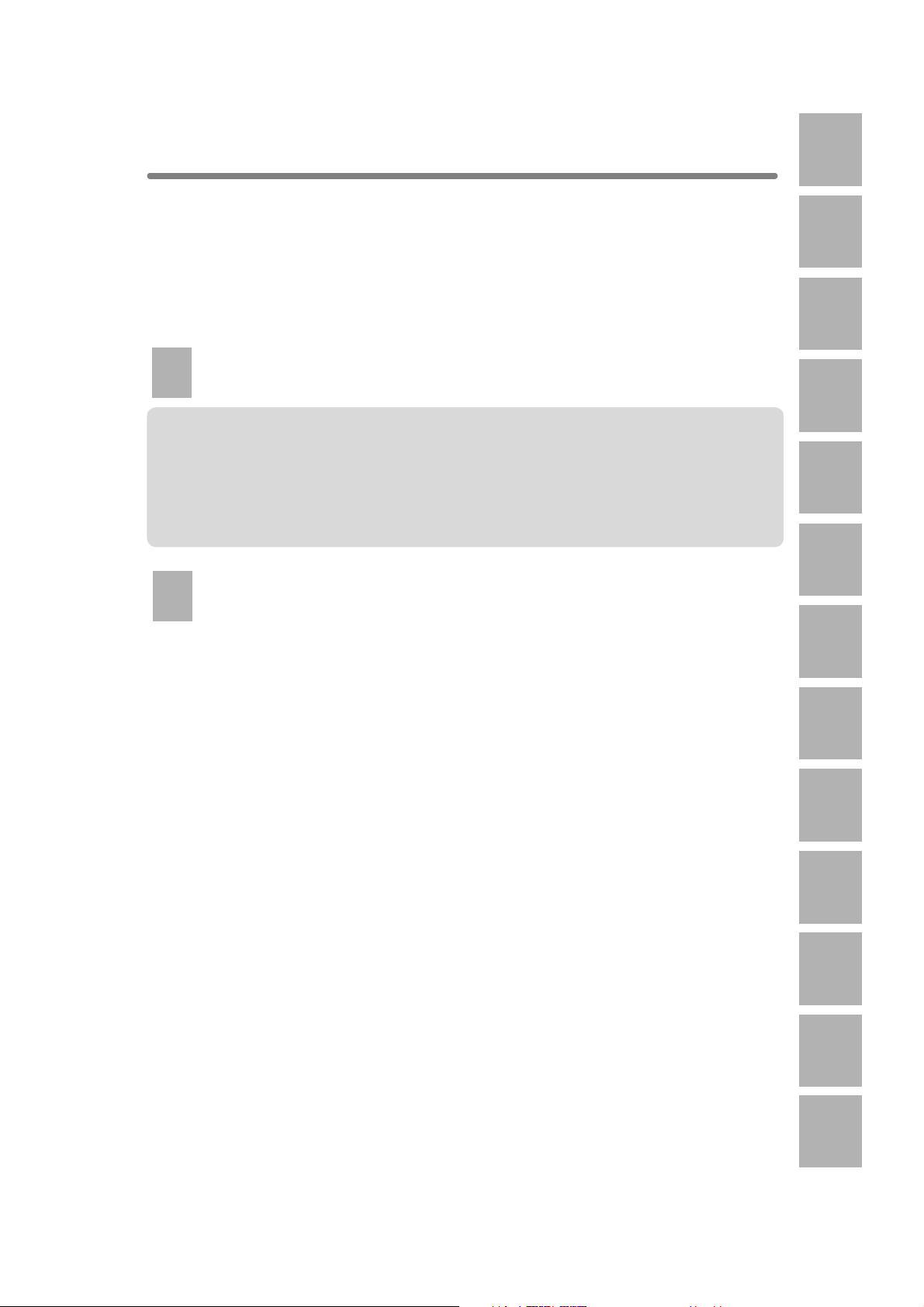
Inhalt
Inhalt
Funktionen des Konica 7155/7165
Standard
1
Sicherheitsin-
Abschnitt 1: Sicherheitsinformationen
formationen
Warnschilder und Warnhinweise...............................................................1-2
Anforderungen für die sichere Benutzung.................................................1-5
Stromversorgung................................................................................1-5
Umgebung..........................................................................................1-6
Vorsichtsmaßnahmen für den täglichen Gebrauch ..................................1-8
Umweltinformationen..............................................................................1-11
2
Geräteinfor-
Abschnitt 2: Geräteinformationen
mationen
1
Sicherheitsin-
formationen
2
Geräteinfor-
mationen
3
Kopierbe-
trieb
4
Job-Speicher &
Bediener-Hilfe
5
Fehler
beseitigen
6
Technische
Daten
Gerätekonfiguration...................................................................................2-2
Externe Gerätekomponenten .............................................................2-2
Interne Gerätekomponenten ..............................................................2-4
Standardkonfiguration/Zubehör ..........................................................2-5
FS-110/FS-210 Finisher (+PK-110 Locher-Kit) ..................................2-6
PI-110 Zuschießeinheit.......................................................................2-8
LT-402/LT-412 Großraummagazin.......................................................2-9
Basisdisplay......................................................................................2-10
Aufbau des Bedienfeldes..................................................................2-12
Hauptnetzschalter und Netzschalter einschalten ....................................2-13
Gerät einschalten..............................................................................2-13
Gerät ausschalten.............................................................................2-15
Reduzierte Leistungsaufnahme im Bereitschaftsmodus
(Auto-Stromsparmodus) ...................................................................2-16
Automatische Abschaltung (Auto-Energiesparmodus).....................2-16
Manuell den Stromspar-/Energiespar-Modus aktivieren...................2-17
Eingabe eines EKC-Passwortes.......................................................2-18
Papier einlegen........................................................................................ 2-19
Papier in Magazin 1 und 2 einlegen .................................................2-19
Papier in Magazin 3 einlegen ...........................................................2-21
Papier im LCT (LT-402/LT-412) einlegen...........................................2-23
Papier im Stapeleinzug einlegen .....................................................2-25
Registerblätter in Magazin 1, 2, oder 3 einlegen .............................2-26
Registerblätter im LCT (LT-402/LT-412) einlegen..............................2-27
Registerblätter im Stapeleinzug anlegen..........................................2-28
i
7
Erweiterte
Informationen
8
Sonderformate
9
Anwendun-
gen
10
Dokumenten-Server
11
Papier-&
Original-Info
12
Wartung
13
Operator-
Modus
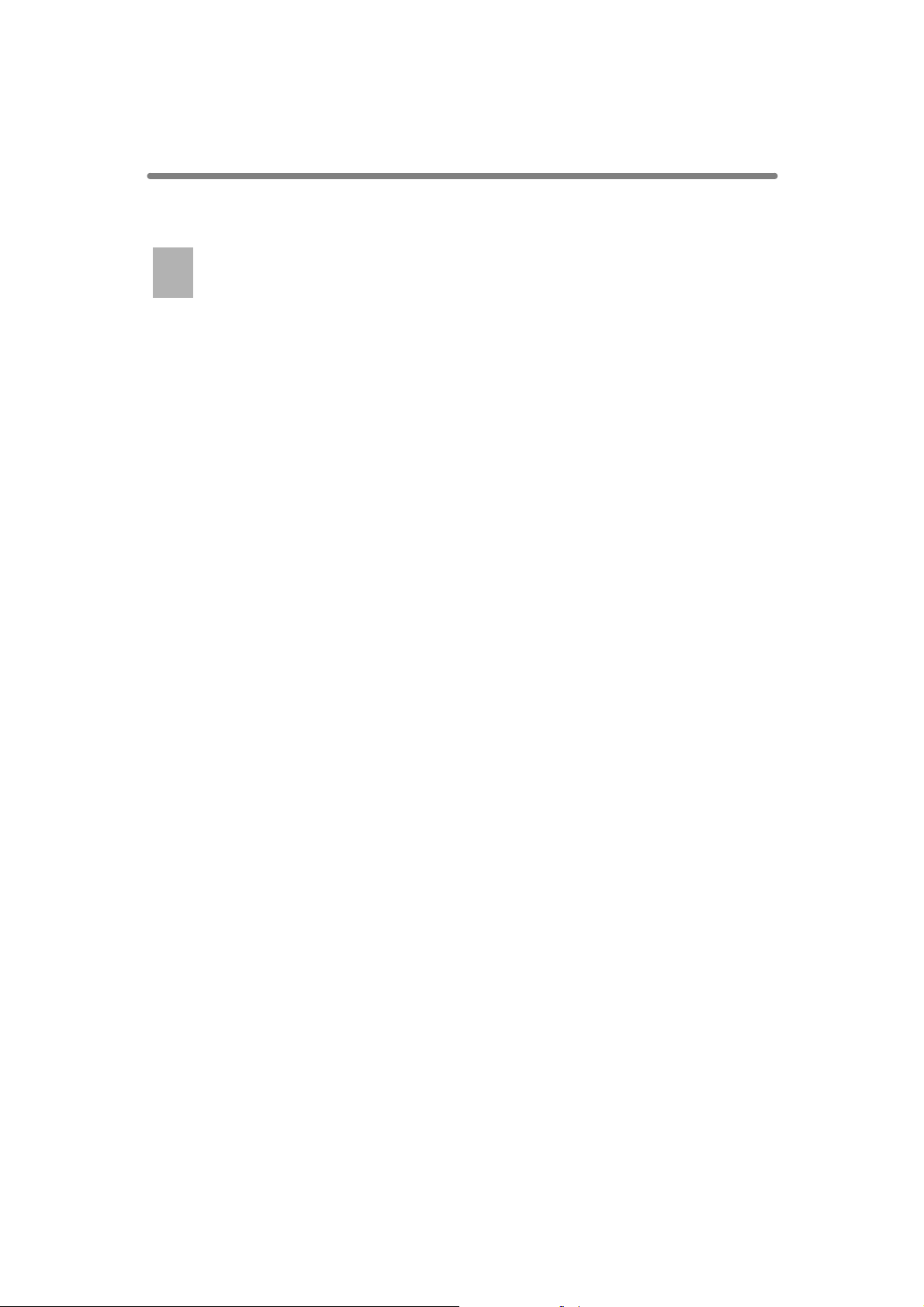
Inhalt (fortgesetzt)
Papierformat des Universalmagazins ändern..........................................2-29
3
Kopierbe-
Abschnitt 3: Kopierbetrieb
trieb
Originale anlegen ......................................................................................3-2
Originale im RADF anlegen................................................................3-2
Originale auf dem Vorlagenglas anlegen............................................3-5
Kopienvorwahl eingeben ...........................................................................3-6
Kopienvorwahl einstellen ....................................................................3-6
Kopienvorwahl ändern ........................................................................3-6
Job während der Aufwärmphase vorprogrammieren ................................3-7
Scanvorgang oder Ausdruck abbrechen ...................................................3-9
Papierformat wählen................................................................................3-10
Automatische Auswahl des Papierformats (APS) .............................3-10
Festlegen des gewünschten Papierformats (AMS)...........................3-12
Vergrößerung/Verkleinerung wählen (Reprofaktor) .................................3-14
Kopieren mit Reprofaktor 1,0............................................................3-14
Kopieren mit festem Reprofaktor (RE)..............................................3-15
Kopieren mit Zoom ...........................................................................3-16
Kontrast einstellen...................................................................................3-18
Einstellen des Kontrastes .................................................................3-18
Kontrastverschiebung .......................................................................3-20
Doppelseitig kopieren (1s2, 2s2) .........................................................3-21
Mit dem RADF..................................................................................3-21
Über das Vorlagenglas .....................................................................3-24
Doppelseitige Vorlagen einseitig kopieren (2s1)....................................3-27
Auf Sondermaterialien kopieren (Stapeleinzug)......................................3-29
Kopieren mit Vorlagenspeicher................................................................3-33
Einscannen von Originalen in den Vorlagenspeicher)...................... 3-33
Vorprogrammierung eines weiteren Kopierjobs (Job-Reservierung) 3-35
Status laufender Kopierjobs prüfen (Statusdisplay)..........................3-37
Endverarbeitung im Gerät ohne Finisher.................................................3-40
Endverarbeitung im Gerät mit Finisher....................................................3-43
Duplexrichtung wählen............................................................................3-49
Einstellungen des vorherigen Jobs aufrufen ...........................................3-50
Einstellungen prüfen und Testkopie.........................................................3-51
Zwischendurchkopie................................................................................3-55
ii
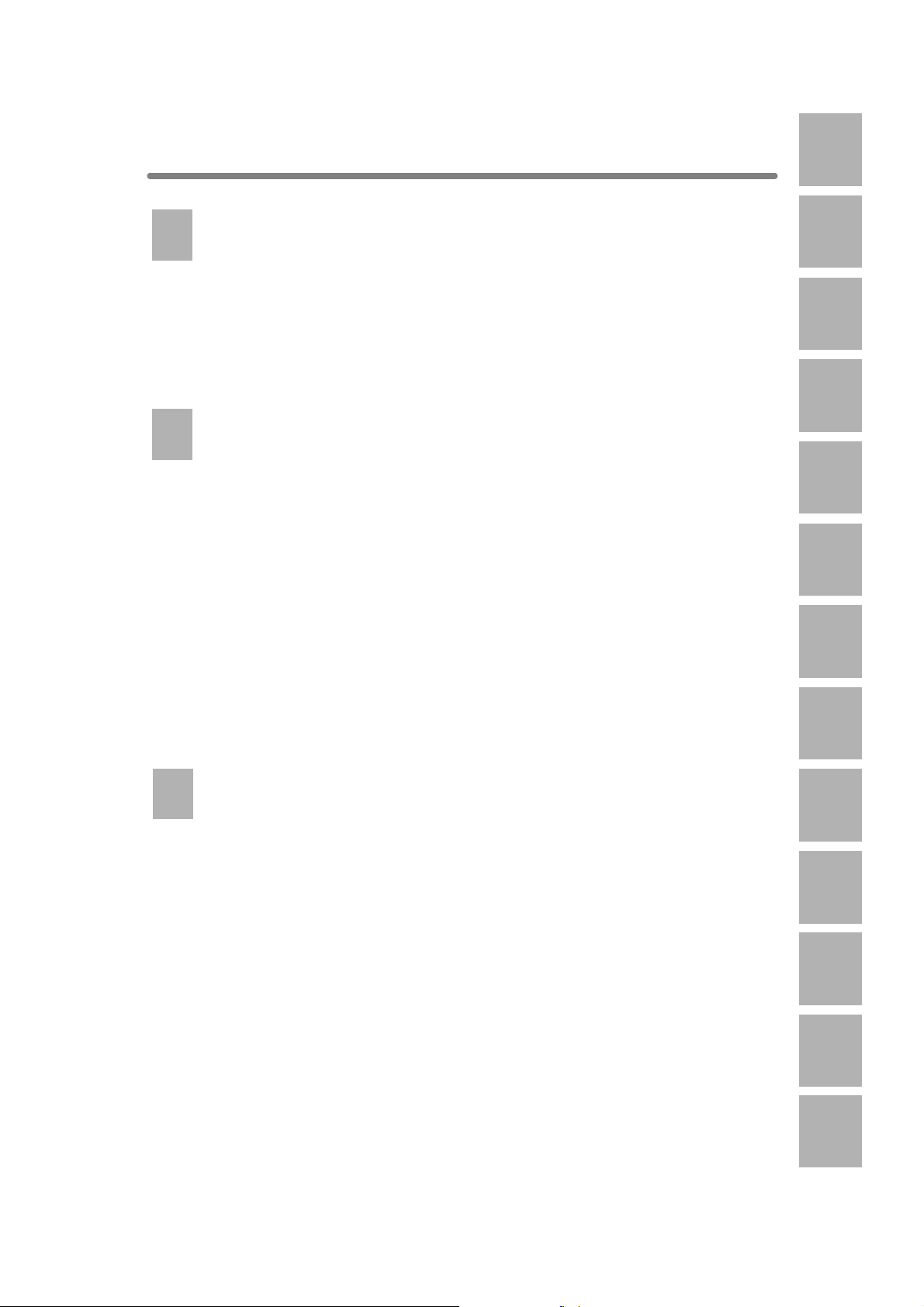
Inhalt (fortgesetzt)
1
Sicherheitsin-
formationen
4
Job-Speicher &
Abschnitt 4: Job-Speicher & Bediener-Hilfe
Bediener-Hilfe
Kopierjobs speichern (im Jobspeicher) .....................................................4-2
Kopierjobs abrufen (aus dem Job-Speicher) .............................................4-5
Anzeigen der Hilfedisplays (Bediener-Hilfe) ..............................................4-6
Hilfe vom Basisdisplay aus aufrufen...................................................4-6
Hilfe aus anderen Displays aufrufen...................................................4-8
5
Fehler
beseitigen
Abschnitt 5: Fehler beseitigen
Wenn „Bitte Service rufen“ angezeigt wird ................................................5-2
Eingeschränkte Benutzung bei Störungen .........................................5-3
Routine-Wartung .......................................................................................5-4
PM-Zählerstand prüfen ......................................................................5-4
Papierstau beseitigen................................................................................ 5-6
Wenn „Stau“ anstelle von „Scannt“ oder „Druckt“ angezeigt wird..............5-8
Wenn „Papier fehlt“ anstelle von „Druckt“ angezeigt wird........................5-10
Wenn die Meldung „Speicher voll“ erscheint (Speicherüberlauf) ............5-11
Speicherüberlauf im aktuellen Job ...................................................5-11
Speicherüberlauf in der Jobreservierung..........................................5-12
Wenn das Display „Netz AUS/EIN“ angezeigt wird..................................5-13
Kleine Fehler selbst beheben..................................................................5-14
2
Geräteinfor-
mationen
3
Kopierbe-
trieb
4
Job-Speicher &
Bediener-Hilfe
5
Fehler
beseitigen
6
Technische
Daten
7
Erweiterte
Informationen
8
Sonderformate
6
Technische
Abschnitt 6: Technische Daten
Daten
Technische Daten des Basisgerätes .........................................................6-2
Basisgerät ..........................................................................................6-2
RADF (DF-316)...................................................................................6-3
Technische Daten des Zubehörs...............................................................6-4
FS-110/210 Finisher mit Heftfunktion.................................................6-4
PI-110 Zuschießeinheit.......................................................................6-4
PK-110 Locher-Kit ..............................................................................6-4
LT-402 Großraummagazin ..................................................................6-5
LT-412 Großraummagazin ..................................................................6-5
Speichererweiterung...........................................................................6-5
Weiteres Zubehör ...............................................................................6-5
iii
9
Anwendun-
gen
10
Dokumenten-Server
11
Papier-&
Original-Info
12
Wartung
13
Operator-
Modus
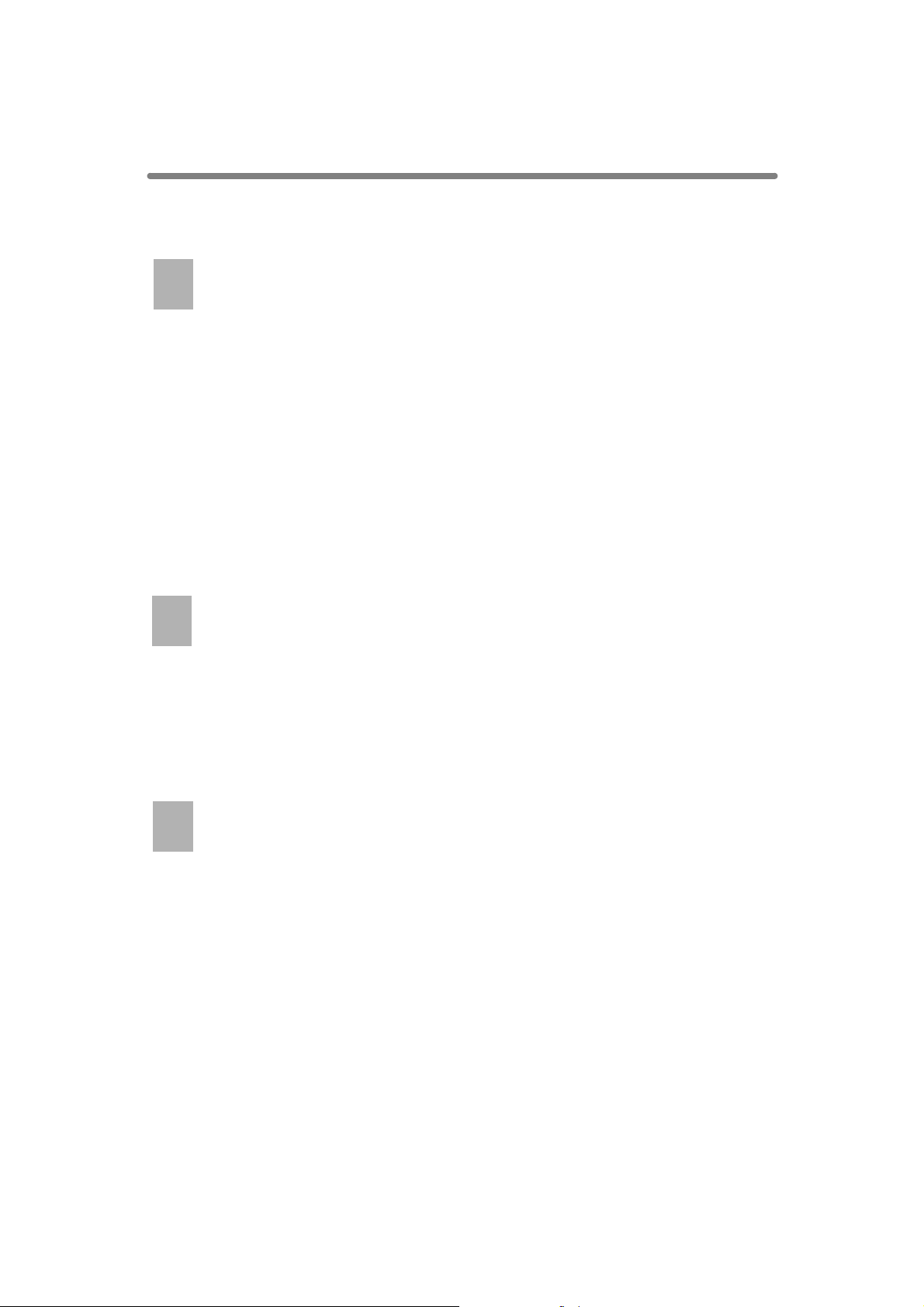
Inhalt (fortgesetzt)
Erweitert
7
Erweiterte
Abschnitt 7: Erweiterte Informationen
Informationen
Programmiertes Ein- und Ausschalten (Timer-Funktion) ..........................7-2
Rotation .....................................................................................................7-5
Vertikal/Horizontal-Zoom...........................................................................7-6
Broschüren falzen und heften....................................................................7-9
Kopien lochen..........................................................................................7-12
Kopien mit Brief-Falz ............................................................................... 7-15
Deckblätter zuschießen...........................................................................7-17
Manuelle Finisherfunktionen....................................................................7-20
Zwei Geräte als Tandem nutzen .............................................................7-23
Scanvorgang oder Ausdruck abbrechen...........................................7-27
Fehler beseitigen ..............................................................................7-28
8
Sonder-
Abschnitt 8: Spezielle Originale
formate
Originalanlagerichtung wählen..................................................................8-2
Bessere Wiedergabe von Originalen (Text/Foto-Modus)...........................8-4
Gemischte Vorlagensätze kopieren (Formatmix).......................................8-6
Originale mit Z-Falz kopieren (Vorlagentyp) ..............................................8-8
Originale in Sonderformaten kopieren (Original-Format) ........................8-10
9
Anwendun-
Abschnitt 9: Anwendungen
gen
Das Anwendungen-Display aufrufen.........................................................9-2
Trenn- und Deckblätter einfügen (Trenn-/Deckblattfunktion) .....................9-3
Kapitelbeginn auf der rechten Seite (Kapiteltrennung)..............................9-7
Mehrere Seiten auf einem Blatt abbilden (Kombination).........................9-10
Mehrseitige Broschüre herstellen (Broschüre)........................................9-13
OHP-Folien verarbeiten (OHP-Zwischenblatt).........................................9-17
Seiten in Kopiensätze einfügen (Bild einfügen).......................................9-19
Buchseiten in Einzelkopien trennen (Buchkopie) ....................................9-22
Verschiedene Einstellungen in einem Kopierjob kombinieren
(Auftragsprogrammierung) ......................................................................9-26
Bereiche außerhalb des Originals löschen (Rand ausblenden).............. 9-29
Negativ/Positiv kopieren (Inverskopie).....................................................9-31
iv
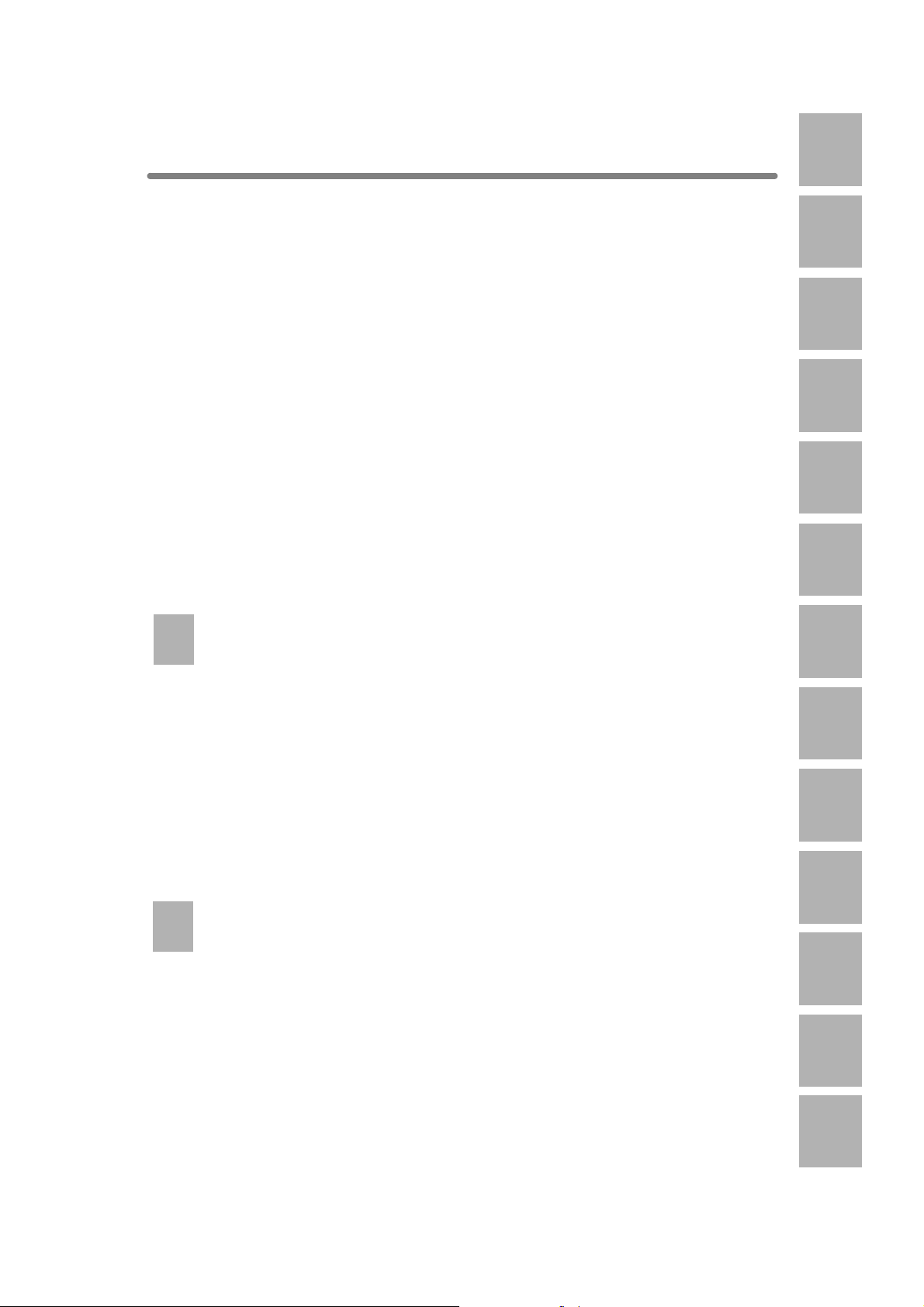
Abschnitt 9: Anwendungen (fortgesetzt)
Inhalt (fortgesetzt)
1
Sicherheitsin-
formationen
Bildbereich auf der Kopie mehrfach wiederholen
(Vertikal/Horizontal-Bildwiederholung) ....................................................9-33
Automatische oder festgelegte Anzahl an Bildwiederholungen
(Auto/Bildwiederholung) ..........................................................................9-36
Ränder und Mittelfalz auf Kopien löschen (Rand-/Falzlöschung) ............9-39
Kopie zentrieren (AUTO Layout)..............................................................9-42
Von Rand zu Rand kopieren (Vollformat) ................................................9-44
Abbild auf der Kopie verschieben (Heftrand)...........................................9-46
Abbild auf der Kopie verschieben und verkleinern
(Heftrand & Verkleinerung)......................................................................9-49
Kopien mit Stempeln, Seitenzahlen, Datum & Uhrzeit versehen
(Stempel)................................................................................................. 9-52
Kopien mit Wasserzeichen versehen (Wasserzeichen)...........................9-58
Jede Kopie mit Logo o.ä. versehen (Bildüberlagerung)...........................9-61
Motiv für Bildüberlagerung auf Festplatte speichern / von der
Festplatte überlagern (Bildüberlagerung Speicher).................................9-64
10
Dokumenten-Server
Abschnitt 10: Der Dokumentenserver
Überblick über die Server-Funktionen.....................................................10-2
Daten auf der Festplatte / im PC speichern / löschen
(Dokument Speichern/Löschen)..............................................................10-4
Bilddaten auf der Festplatte / im PC speichern ................................10-4
Bilddaten von der Festplatte in den PC übertragen..........................10-8
Daten von der Festplatte / aus dem PC löschen ............................10-11
Dokument kopieren und Daten speichern .............................................10-14
Gespeicherte Daten von Festplatte / PC abrufen (Dokument Abrufen).10-17
Dateien im PC bearbeiten (Dokument Editieren) ..................................10-20
2
Geräteinfor-
mationen
3
Kopierbe-
trieb
4
Job-Speicher &
Bediener-Hilfe
5
Fehler
beseitigen
6
Technische
Daten
7
Erweiterte
Informationen
8
Sonderformate
9
Anwendun-
gen
11
Papier- &
Original-Info
Informationen zum Papier ......................................................................11-2
Abschnitt 11: Informationen zu Kopierpapier und
Originalen
Papiergewichte .................................................................................11-2
Kapazität von Magazinen und Ausgabefächern ...............................11-3
Papierformate ...................................................................................11-4
Spezialpapiere im Stapeleinzug .......................................................11-6
Kopierpapier richtig lagern................................................................11-6
v
10
Dokumenten-Server
11
Papier-&
Original-Info
12
Wartung
13
Operator-
Modus
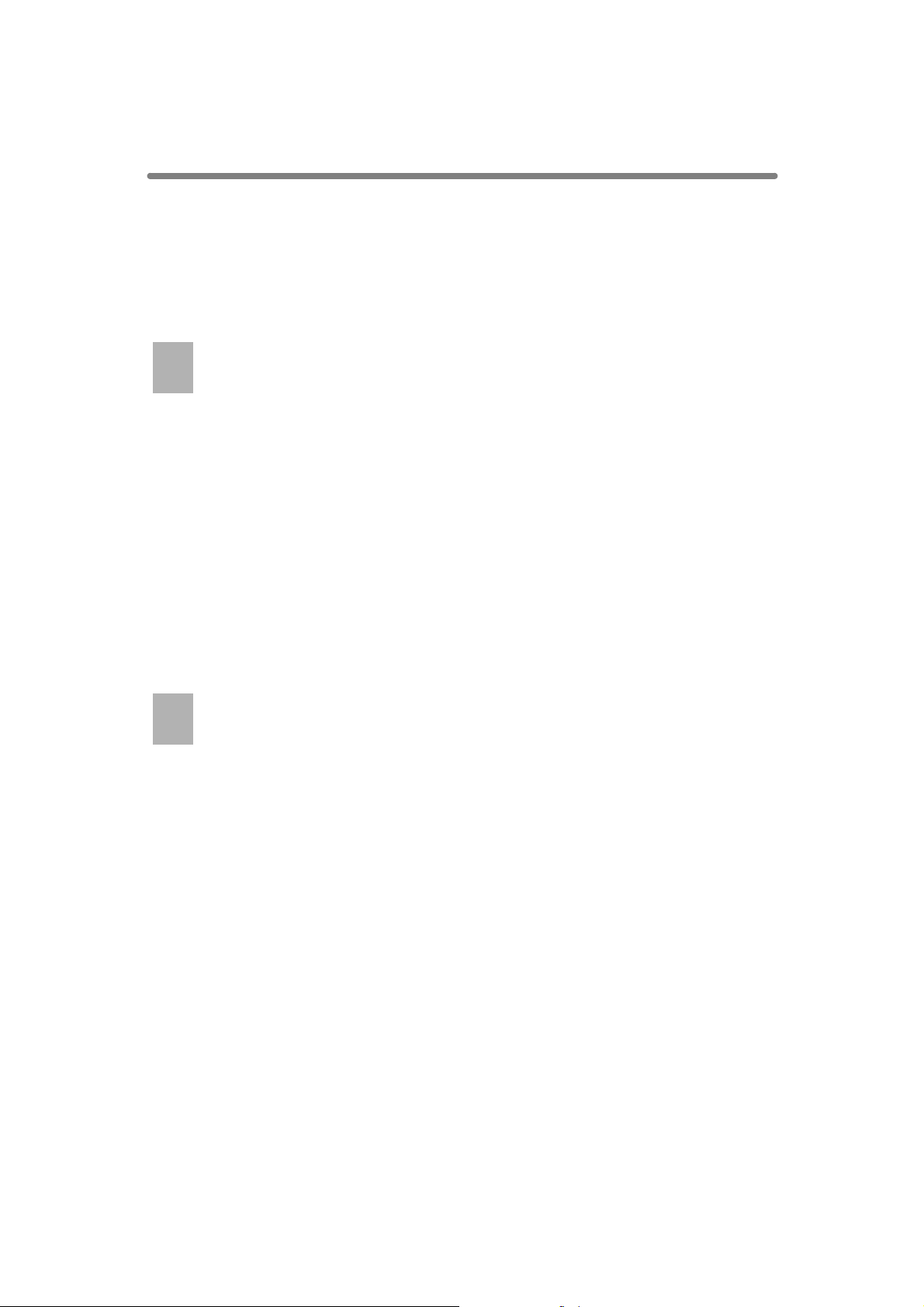
Inhalt (fortgesetzt)
Abschnitt 11: Informationen zu Kopierpapier und
Originalen (fortgesetzt)
Informationen zur Originalverarbeitung ...................................................11-7
Originale für das Vorlagenglas .........................................................11-7
Originale für den RADF ....................................................................11-8
12
Wartung
Abschnitt 12: Wartung
Toner nachfüllen ......................................................................................12-2
Heftklammermagazin im Finisher FS-110/210 ersetzen ........................12-5
Abfallbehälter des Locher-Kits PK-110 entleeren....................................12-8
Bildscanbereich reinigen .......................................................................12-10
Das Vorlagenglas reinigen..............................................................12-10
Die Scannerleiste reinigen..............................................................12-10
Den RADF reinigen.........................................................................12-11
Kopienzähler ablesen............................................................................ 12-12
Display mit Zählerliste aufrufen ......................................................12-12
Zählerliste ausdrucken....................................................................12-13
Gerätestatus-Informationen am PC.......................................................12-14
Kopiermaterial .......................................................................................12-15
13
Operator-
Abschnitt 13: Operator-Modus
Modus
Operator-Modus aufrufen ........................................................................13-2
Operator-Menü aufrufen ...................................................................13-2
[1] System Grundeinstellung ...................................................................13-4
[1] Einstellung Datum & Zeit.............................................................13-4
[2] Einstellung Sprache.....................................................................13-6
[3] Einstellung IP-Addresse ..............................................................13-7
[4] E-Mail-Übertragung einstellen.....................................................13-8
[2] Kopierer Grundstellung.....................................................................13-10
[3] Benutzereinstellung..........................................................................13-12
[1] Kontrast Memo 1 .......................................................................13-12
[2] Kontrast Memo 2 .......................................................................13-13
[3] Benutzer-Reprofaktoren.............................................................13-14
[4] Einstellung E.K.C..............................................................................13-15
EKC-Menü aufrufen .......................................................................13-16
[1] EKC-Daten bearbeiten...............................................................13-17
[2] E.K.C alle Zähler zurücksetzen .................................................13-20
[3] Einstellung E.K.C.......................................................................13-21
vi
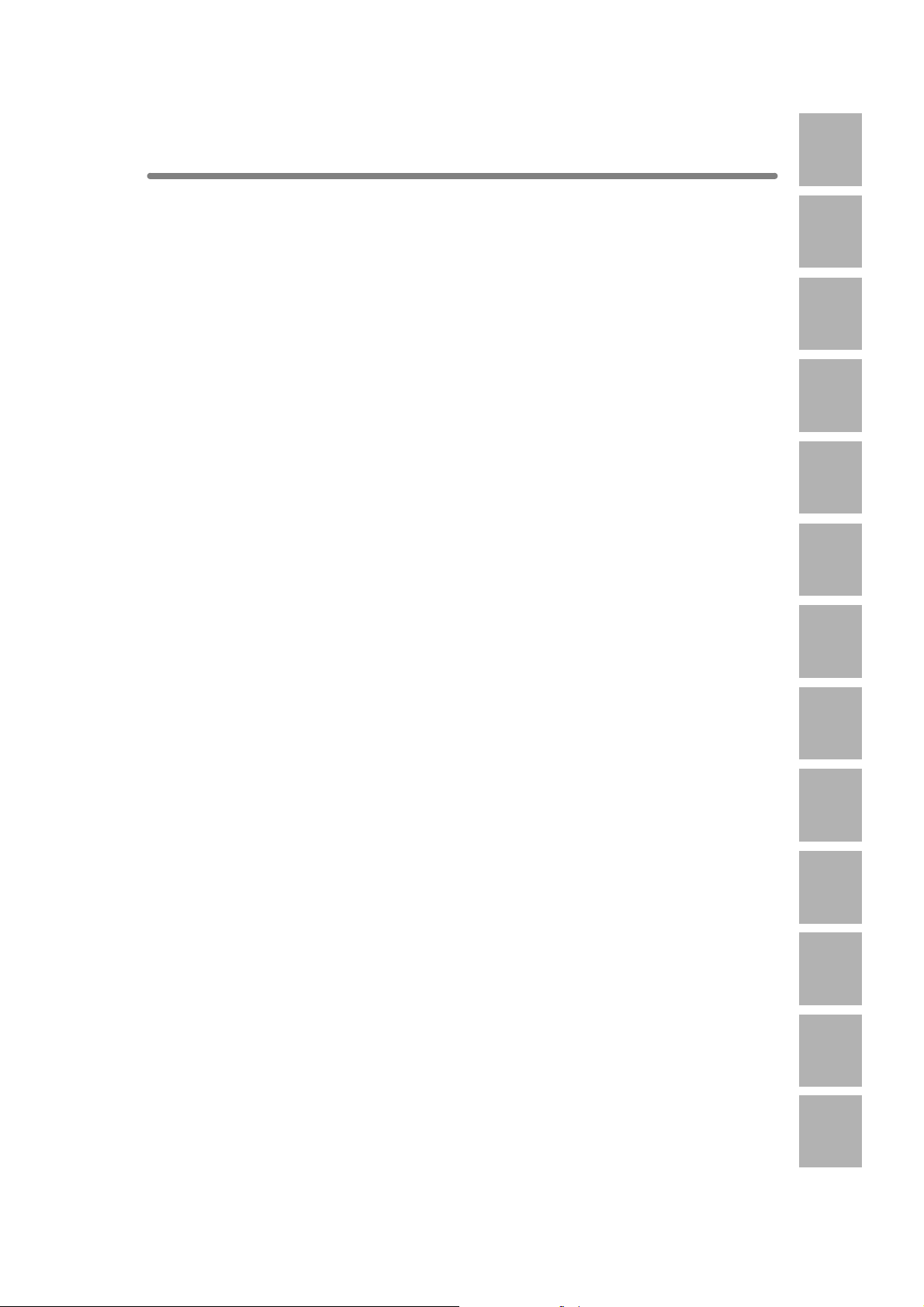
Abschnitt 13: Operator-Modus (fortgesetzt)
Inhalt (fortgesetzt)
1
Sicherheitsin-
formationen
[5] Job Memory sperren / löschen.........................................................13-22
[6] Papierart / Sonderformate ................................................................13-23
[7] Display-Kontrast / Tastenton.............................................................13-25
[8] Einstellung Operator-Daten..............................................................13-26
[9] Wochentimer ....................................................................................13-27
Timer-Menü aufrufen ......................................................................13-28
[1] Einstellung Wochentimer An/Aus...............................................13-29
[2] Einstellung Timer.......................................................................13-30
[3] Einstellung Timer Aktiv An/Aus..................................................13-32
[4] Einstellung Pausen Aus.............................................................13-34
[5] Einstellung Timer-Unterbrech. Code .........................................13-35
[10] Display-Justage..............................................................................13-36
[11] Automatische Magazinwahl einstellen............................................ 13-37
[12] Einstellung Energiesparen..............................................................13-38
[13] Speicherwechsel einstellen ............................................................13-39
[14] Druck der Maschinenmanagement-Liste .......................................13-46
[15] Fernverbindung zum Service-Center..............................................13-47
[16] Duplex-Justage...............................................................................13-48
[17] Finisher-Justage.............................................................................13-49
[18] Einstellung HDD Management .......................................................13-50
[19] Scanner-Übertragung einstellen.....................................................13-52
[20] Randlöschung einstellen ................................................................13-54
2
Geräteinfor-
mationen
3
Kopierbe-
trieb
4
Job-Speicher &
Bediener-Hilfe
5
Fehler
beseitigen
6
Technische
Daten
7
Erweiterte
Informationen
8
Sonderformate
Index
vii
9
Anwendun-
gen
10
Dokumenten-Server
11
Papier-&
Original-Info
12
Wartung
13
Operator-
Modus
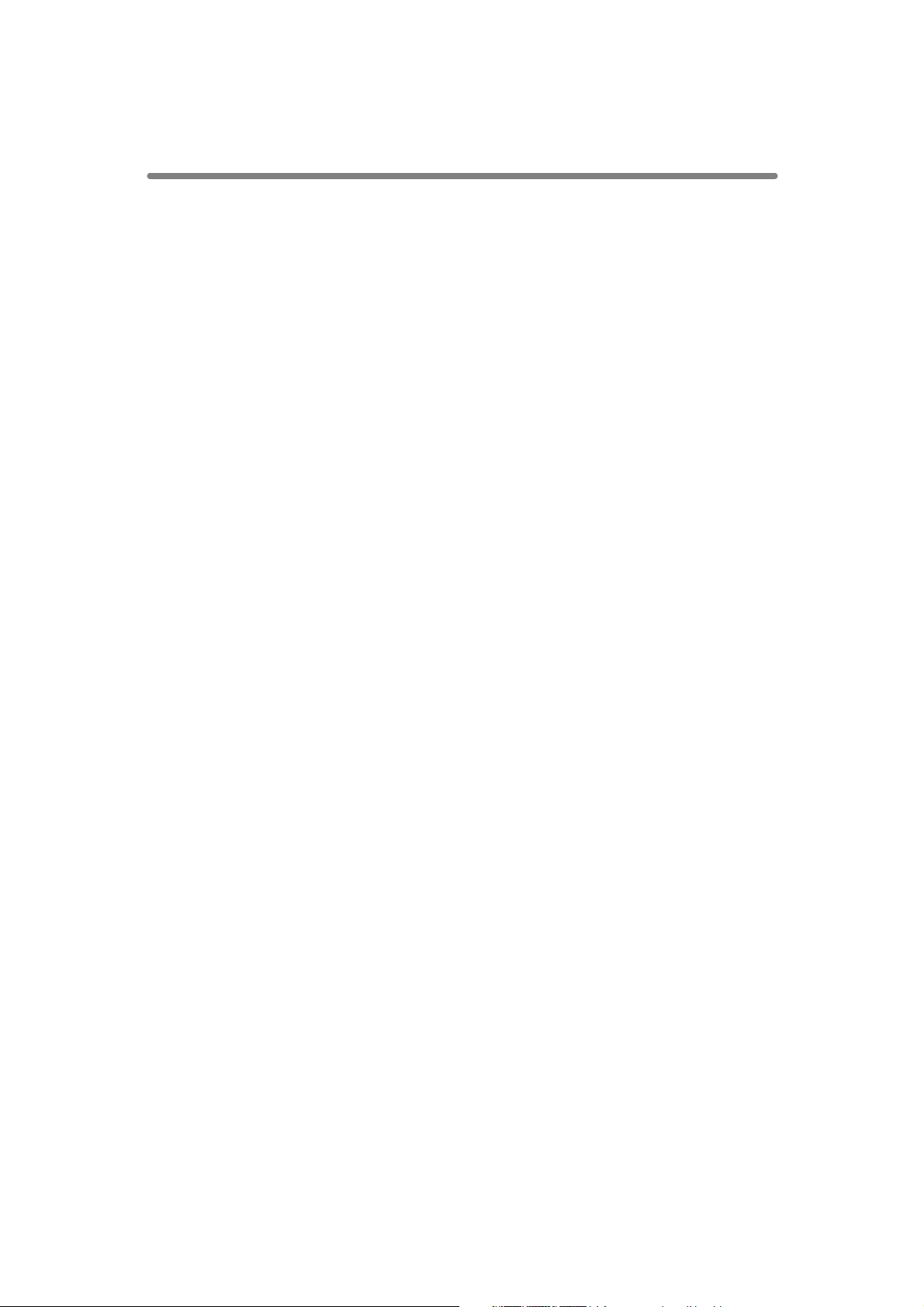
Funktionen des Konica 7155/7165
• AE - Belichtungsautomatik (Automatic Exposure)
Automatisch passende Belichtungseinstellung für jedes Original.
• AMS – Automatische Reprofaktorwahl (Automatic Magnification
Selection)
Automatische Auswahl des korrekten Reprofaktors, wenn das Papierformat
manuell eingestellt wurde. Wird durch Berühren der AMS-Taste aktiviert.
• APS – Automatische Papierformatwahl (Automatic Paper Selection)
Automatische Auswahl des dem Originalformat entsprechenden
Kopienformats.
• ATS – Automatische Magazinumschaltung (Automatic Tray
Switching)
Schaltet automatisch um auf ein volles Magazin mit gleichem Format, um
ohne Unterbrechung weiter zu kopieren, wenn ein aktives Magazin während
eines Kopiervorgangs geleert wird.
• Auftragsprogrammierung
Scannt ein Dokument in Teilen mit jeweils unterschiedlichen Einstellungen in
den Speicher und ermöglicht danach den Gesamtausdruck des kompletten
Dokuments.
• Auto-Energiesparfunktion
Schaltet das Gerät automatisch ab, wenn während einer festgelegten Zeitspanne nicht kopiert wird.
• Auto Layout
Das auf dem Vorlagenglas oder im RADF angelegte Original wird auf der
Kopie zentriert.
• Auto-Stromsparfunktion
Reduziert automatisch die Leistungsaufnahme, wenn während einer festgelegten Zeitspanne nicht kopiert wird.
• Belichtungsspeicher (Memo 1, Memo 2)
Gibt bis zu 16 Probebelichtungen auf insgesamt vier Seiten aus (4 nummerierte Beispiele je Seite), so dass die gewünschten Belichtungseinstellungen
unter Memo 1 und Memo 2 gespeichert werden können.
• Bild einfügen
Erlaubt das Einscannen von Originalen in den Speicher vom Vorlagenglas
und das Einfügen dieser Seiten an den gewünschten Positionen in ein über
den RADF gescanntes Dokument.
viii
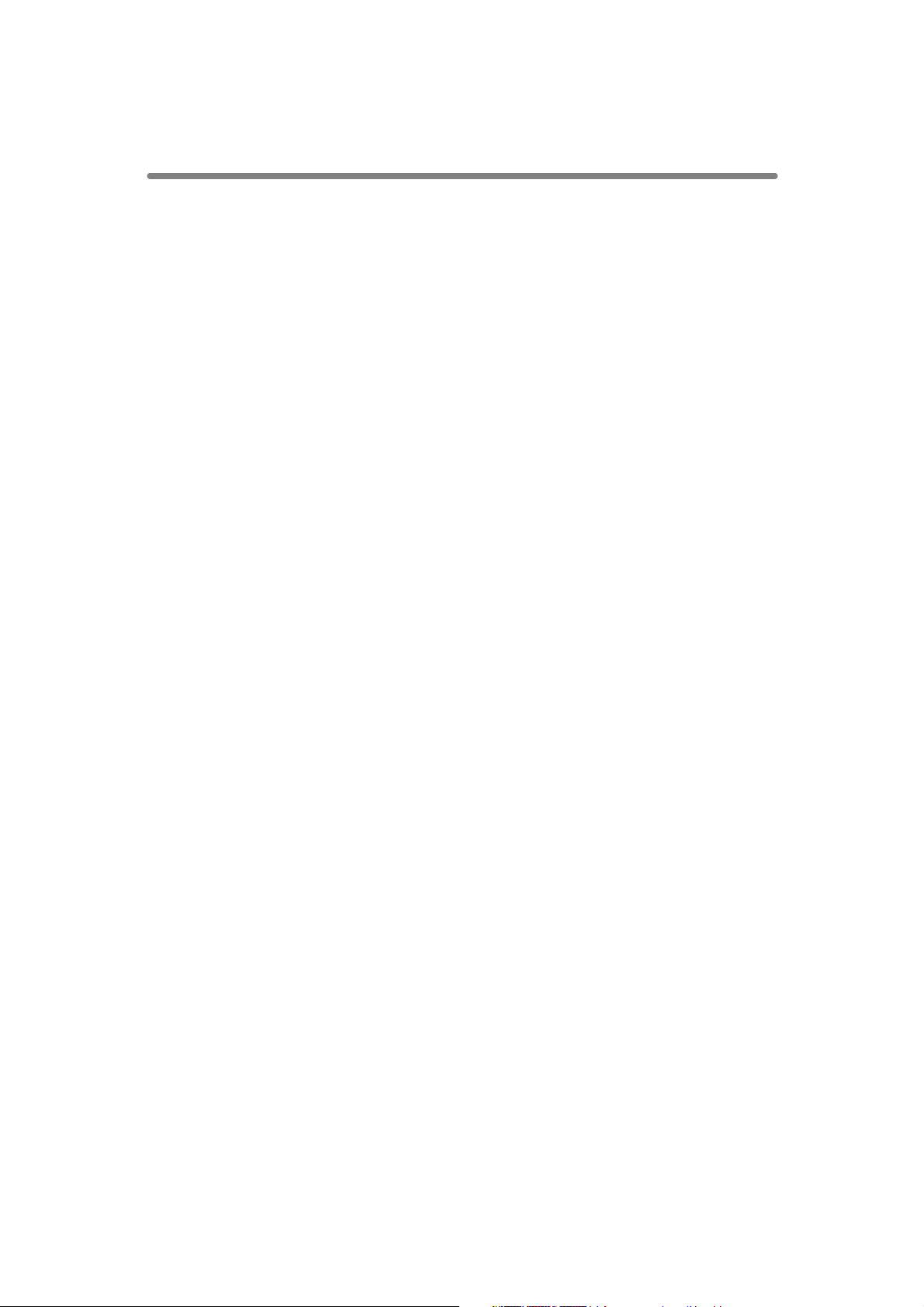
Funktionen des Konica 7155/7165 (fortgesetzt)
• Bildüberlagerung
Scannt ein Original und kopiert (überlagert) es auf alle anderen Seiten eines
Dokuments, z.B., wenn ein Briefkopf, ein grafisches Design oder ein Logo
auf jeder Seite eines kopierten Dokuments erscheinen soll.
• Bildüberlagerung aus dem Speicher
Gleiche Funktionalität wie bei „Bildüberlagerung“; allerdings wird das zu
überlagernde Motiv im Speicher abgelegt.
• Bildwiederholung
Zum Festlegen eines horizontalen Bildbereichs, der dann von oben nach
unten so oft wie möglich auf der Seite wiederholt wird, automatisch oder je
nach Einstellung des Wiederholungbereichs (10 ~ 150mm).
• Broschüre
Erstellt Broschüren im Format A5 oder A4 von A4-Originalen in der Duplexfunktion 1s2 oder 2s2.
• Buchkopie
Kopiert die beiden Seiten eines aufgeschlagenen Buches oder
vergleichbare Originale separat auf zwei A4 Seiten im Modus 1s1 oder auf
die Vorder- und Rückseite eines A4-Blattes im Modus 1s2. Für die
Buchkopie können auch Deckblatt und Rückseite einbezogen werden. Die
Deckblätter werden normal gescannt und kopiert, bevor die anderen Seiten
geteilt werden.
• Dokumenten-Server (Zubehör)
Ermöglicht das Speichern von gescannten Seiten auf der Festplatte für den
späteren oder wiederholten Ausdruck. Auch möglich: die Datenübertragung
über ein Netzwerk auf den PC für die Weiterbearbeitung und den erneuten
Ausdruck gescannter Dokumente.
• Endverarbeitung im Gerät mit Finisher FS-110 oder FS-210:
Unsortiert, Sortieren, Heften, und Gruppieren bei Ausgabe in die Hauptablage
Unsortiert mit Schriftbild unten, Unsortiert mit Schriftbild oben, Gruppieren
mit Schriftbild unten, und Gruppieren mit Schriftbild oben bei Ausgabe in
die obere Ablage
Nur Finisher FS-210: Falzen, Heften & Falzen, und Brief-Falz bei Ausgabe
in die Broschürenablage
Das Ausgabefach und die gewünschte Funktion werden im Endverarbeitungsdisplay angewählt.
ix

Funktionen des Konica 7155/7165 (fortgesetzt)
•
Endverarbeitung im Gerät mit Finisher FS-110 oder FS-210 und
installierter Zuschießeinheit PI-110:
Zuschießen von (vorgedruckten) Deckblättern
Manuelle Finisherfunktionen
Einzelheiten siehe Abschnitt 7: Erweiterte Informationen
• Endverarbeitung im Gerät ohne Finisher:
Die Funktionen Unsortiert, Sortieren (mit Rotation), Gruppieren, und Rotation + Gruppieren können kombiniert werden mit der Ausgabe mit Schriftbild
unten oder Schriftbild oben.
Die gewünschte Funktion wird im Endverarbeitungsdisplay angewählt.
• Energiesparfunktion
Schaltet automatisch die Stromzufuhr so gut wie vollständig ab, wenn während eines festgelegten Zeitintervalls keine Einstellungen vorgenommen
wurden. Wenn im Bedienfeld die [Energiespartaste] gedrückt wird, kann
nach einer kurzen Aufwärmzeit wieder kopiert werden.
•Formatmix
Kopiert Originale in verschiedenen Formaten zusammen über den RADF,
entweder mit APS oder mit AMS. APS wählt automatisch für jedes Original
das passende Kopienformat. Mit AMS werden alle Originale auf ein gewähltes einheitliches Papierformat kopiert.
• Gerätestatus-Meldungen
Zeigt den aktuellen Gerätestatus im Display zur Überprüfung an.
• Grundeinstellung (Auto Reset)
Wenn während einer festgelegten Zeitspanne keine Einstellungen vorgenommen werden, geht das Gerät automatisch zurück in die Grundeinstellung (auf Auto).
•Heften
Zur Auswahl von Heftposition und Anzahl der Heftungen.
• Heftrand
Erzeugt oder entfernt einen Rand durch Verschieben des Schriftbilds am
oberen, unteren, rechten und linken Rand der Seite; oder verkleinert gleichzeitig das Abbild auf der Kopie, um einen Bildverlust zu vermeiden (Rand
einstellbar von 0 ~ 250mm, in 1mm-Schritten).
• Inverskopie
Kopiert eine Vorlage von schwarz-auf-weiß in weiß-auf-schwarz oder
umgekehrt.
x
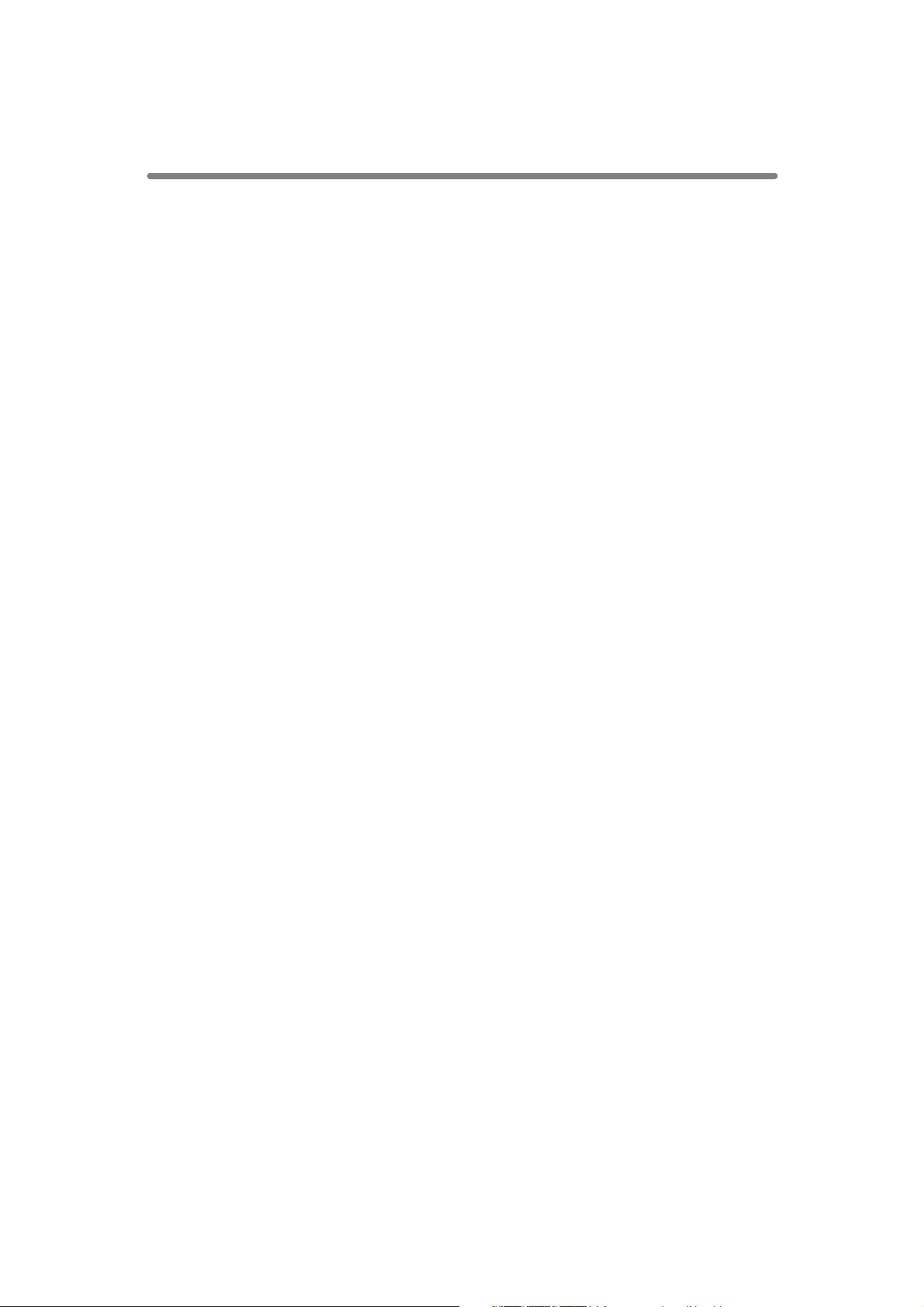
Funktionen des Konica 7155/7165 (fortgesetzt)
• Job-Speicher
Speichert die Einstellungen von bis zu 30 Kopierjobs, die bei Bedarf nach
Jobnummer und -name wieder abgerufen werden können. Alle Funktionen
können direkt nach ihrer Anwahl gespeichert werden.
• Jobreservierung
Ermöglicht die Vorprogrammierung und den Vorlagenscan weiterer Kopierjobs, während der Konica 7155/7165 einen aktuellen Kopier- oder Druckjob
bearbeitet.
• Kapiteltrennung
Platziert jeden Kapitelbeginn auf der rechten Seite (Vorderseite) eines fertigen doppelseitigen Dokuments. Nur in Verbindung mit dem Duplexmodus
1s2.
• Kombination
Kopiert eine festgelegte Anzahl Originale (2, 4, oder 8) auf ein Blatt, z.B. als
Entwurf für einen mehrseitigen Bericht, oder um Papier zu sparen.
• Kontrast
9 Kontraststufen können manuell eingestellt werden.
• Kontrastverschiebung
Verschiebt die Skala von je 9 Kontraststufen in vier Belichtungseinstellungen
(Auto, Text, Foto, Kontrasterhöhung) um bis zu drei Stufen heller oder drei
Stufen dunkler.
• Kopiermodus
Zwei einseitige Kopiermodi (1s1 oder 2s1) und zwei Duplexmodi (1s2
oder 2s2) stehen zur Verfügung.
• Lochen mit Finisher FS-110 oder FS-210 und installiertem Locher-Kit
PK-110:
Versieht jede Kopie mit einer 4fach-Lochung.
• Manuelle Energiesparfunktion
Kappt die Stromversorgung zum Gerät durch Drücken von
[Energiespartaste] im Bedienfeld.
• OHP-Zwischenblatt
Beim Kopieren auf OHP-Folien kann nach jeder Folie ein blanko oder kopiertes Zwischenblatt in den Kopiensatz eingefügt werden.
• Originale mit Z-Falz
Ermöglicht die Verarbeitung von Z-gefalzten Originalen über den RADF.
xi
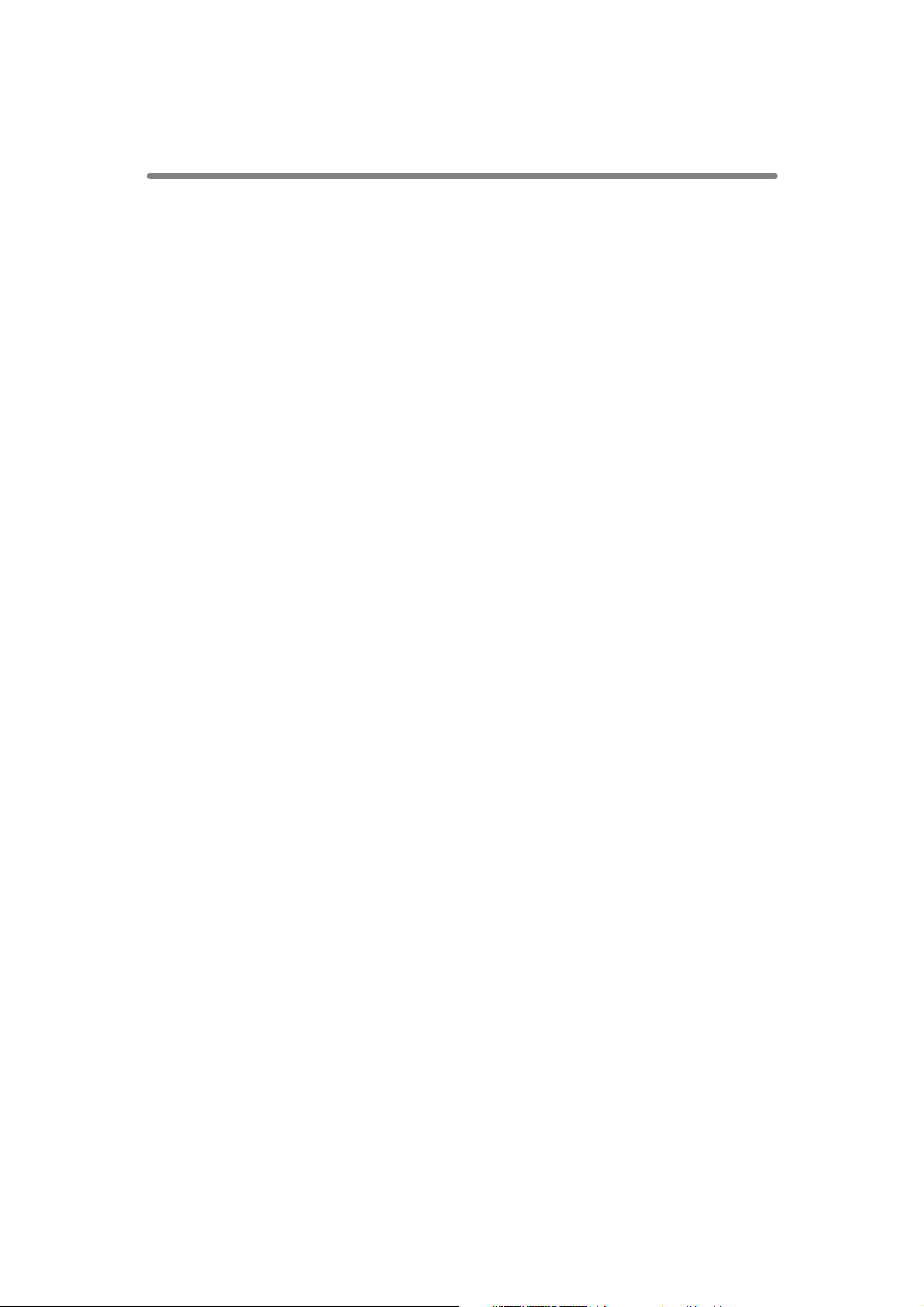
Funktionen des Konica 7155/7165 (fortgesetzt)
• Max Papierkapazität (Angaben gelten für 80 gr - Papier)
Insgesamt 2.600 Blatt in zwei 500-Blatt Magazinen, einem 1.500-Blatt
Magazin und dem 100-Blatt Stapeleinzug.
Erweiterbar auf 6.600 Blatt, unter Verwendung eines 4.000-Blatt Großraummagazins (Zubehör).
• Rand ausblenden
Ermöglicht das Kopieren vom Vorlagenglas mit geöffnetem RADF. Kopiert
nur den Originalbereich und löscht evtl. entstehende schwarze Ränder.
• Rand/Falzlöschung
Löscht einen Rand und/oder den Falzbereich des Originals, je nach Anwahl
von „Rand“ (1 - 300mm), „Falz“ (1 - 99mm), oder „Rand & Falz“.
•Register
Kopiert Registeroriginale auf Registerblätter, wobei der Text z.B. von Registernasen in identischer Position auf die Nasen der Registerblätter kopiert
wird.
• Reprofaktor (RE, Zoom)
Hier können feste Reprofaktoren gewählt werden: vier Verkleinerungen, vier
Vergrößerungen und drei frei speicherbare Reprofaktoren.
Der Zoom ist von 25 bis 400 % in 1%-Schritten einstellbar.
•Rotation
Dreht das Abbild um 90° auf der Kopie, wenn die Anlagerichtung des Originals nicht der Ausrichtung des vorhandenen Kopierpapiers entspricht.
• Rotation bei der Ausgabe (Rotation + Sortieren / Rotation +
Gruppieren)
Wenn kein Finisher angeschlossen ist, wird mit der Rotationsausgabe jeder
zweite sortierte oder gruppierte Kopiensatz um 90° gedreht ausgegeben.
Dazu müssen die Formate A4 und A4R in zwei Magazinen (inkl. Stapeleinzug) vorhanden sein, bevor die Funktion angewählt wird.
• Sonderformate bei Originalen
Ermöglicht die Erkennung von Sonderformaten, welche 7155/7165 nicht
automatisch erkennen, so dass dann das passende Kopienformat gewählt
werden kann.
• Sonderformate im Stapeleinzug
Die Taste ruft ein Display auf, in dem Formatangaben für das im
Stapeleinzug angelegte Papier gemacht werden können, um einen
Papierstau zu vermeiden.
xii
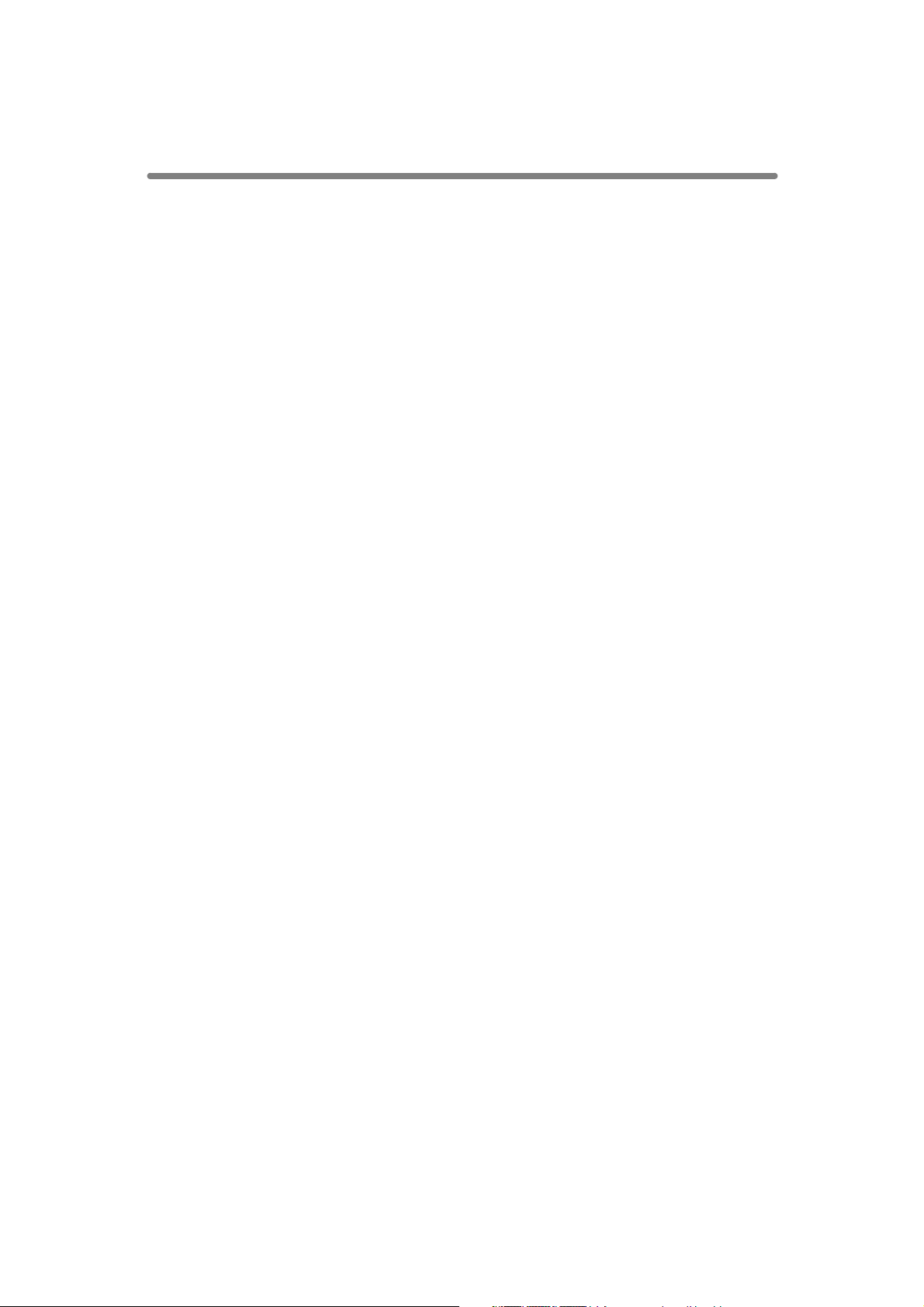
Funktionen des Konica 7155/7165 (fortgesetzt)
• Standardformat (speziell)
Ermöglicht die Erkennung von Formaten, die in einem Magazin oder im
Stapeleinzug eingelegt wurden und normalerweise nicht erkannt werden
können.
• Status-Taste
Ruft das Statusdisplay auf, in dem der aktuelle Gerätestatus angezeigt wird,
die Reihenfolge der Bearbeitung vorprogrammierter Jobs geändert werden
kann, unerwünschte reservierte Jobs vor ihrer Bearbeitung gelöscht werden
können, und eine Liste bereits erledigter Jobs aufgerufen werden kann.
•Stempel
Druckt Wasserzeichen, verschiedene Stempel, Datum und Uhrzeit, Seitenzahlen und Satznummern auf Kopien, um Dokumente besser zu strukturieren und besser verwendbar zu machen.
• Tandem-Funktion für zwei Kopierer
Zwei als Tandem verbundene Geräte (zweimal 7165, zweimal 7155, oder
7165 und 7155) produzieren einen umfangreichen Kopierjob etwa in der halben Zeit wie ein Gerät.
• Text/Foto-Verbesserung
Verbessert die Wiedergabe von Fotos im Fotomodus, kombinierten Originalen im Text/Foto-Modus, reinen Textoriginalen im Textmodus, und hellen Originalen im Modus „Kontrasterhöhung“.
• Testkopie
Ermöglicht den Ausdruck eines einzelnen Kopiensatzes vorab, zur Überprüfung des gewünschten Ergebnisses vor Erstellung der gesamten Auflage.
Wird angewählt durch Drücken von [Testkopie] im Bedienfeld oder Berüh-
ren von Testkopie im Prüfen-Display.
• Timer-Funktion
Ermöglicht die Programmierung des Gerätes nach den spezifischen Anforderungen am Aufstellort. Schaltet das Gerät täglich ein und aus, nach
Bedarf ebenso während der Mittagspause, an Feiertagen, und beinhaltet die
Freischaltung des Gerätes über die Timer-Unterbrechung auch während der
Aus-Zeiten.
• Trenn-/Deckblattfunktion
Bis zu 30 blanko oder kopierte Blätter können aus jedem Magazin (inkl. Stapeleinzug) als Trenn- und/oder Deckblätter in Kopiensätze eingefügt werden, um umfangreichen Dokumenten ein professionelles Aussehen zu
verleihen.
xiii
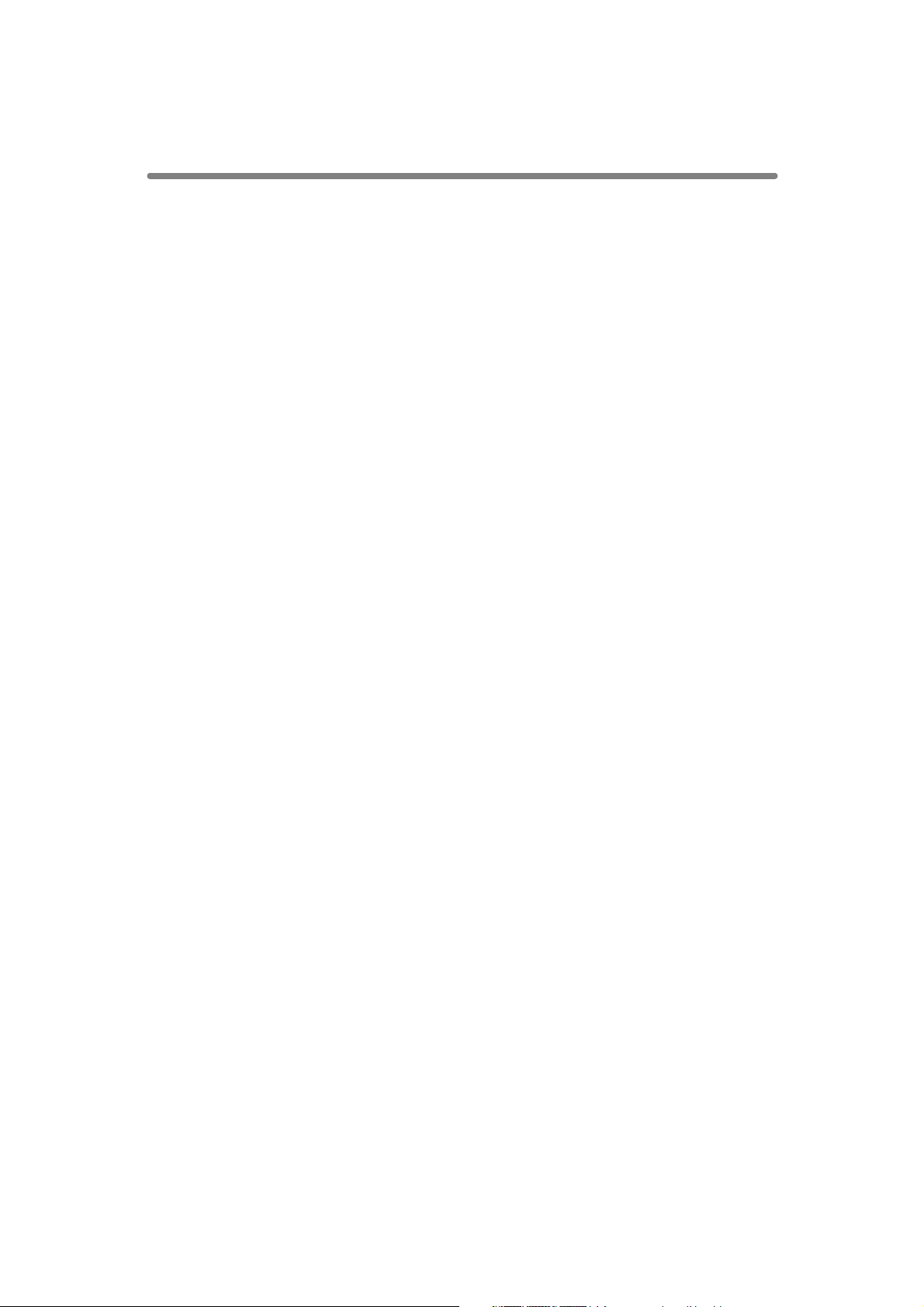
Funktionen des Konica 7155/7165 (fortgesetzt)
• Überformat
Kopiert auf Papierformate, die etwas größer als die regulären Formate sind.
• Vollformat
Kopiert von Rand zu Rand, um einen Bildverlust am Rand der Kopie zu
vermeiden.
• Vorlagenspeicher
Ermöglicht das Einscannen von Originalen vom Vorlagenglas oder aus dem
RADF in den Speicher und das Einfügen von einzelnen Seiten in ein über
den RADF kopiertes Dokument. Wird in diesem Modus eine nicht kompatible Funktion angewählt, bleibt die letzte Funktion deaktiviert, und es
erscheint ein entsprechender Hinweis.
• Zählerliste
Kann im Display angezeigt und mit folgenden Daten ausgedruckt werden:
Gesamtzähler, Kopienzähler, Druckerzähler, mit Datum, ab dem gezählt
wird.
• Zwischendurchkopie
Unterbricht einen laufenden Kopiervorgang für einen eiligen Kopierjob zwischendurch, für den ebenfalls alle Kopiereinstellungen angewählt werden
können.
xiv
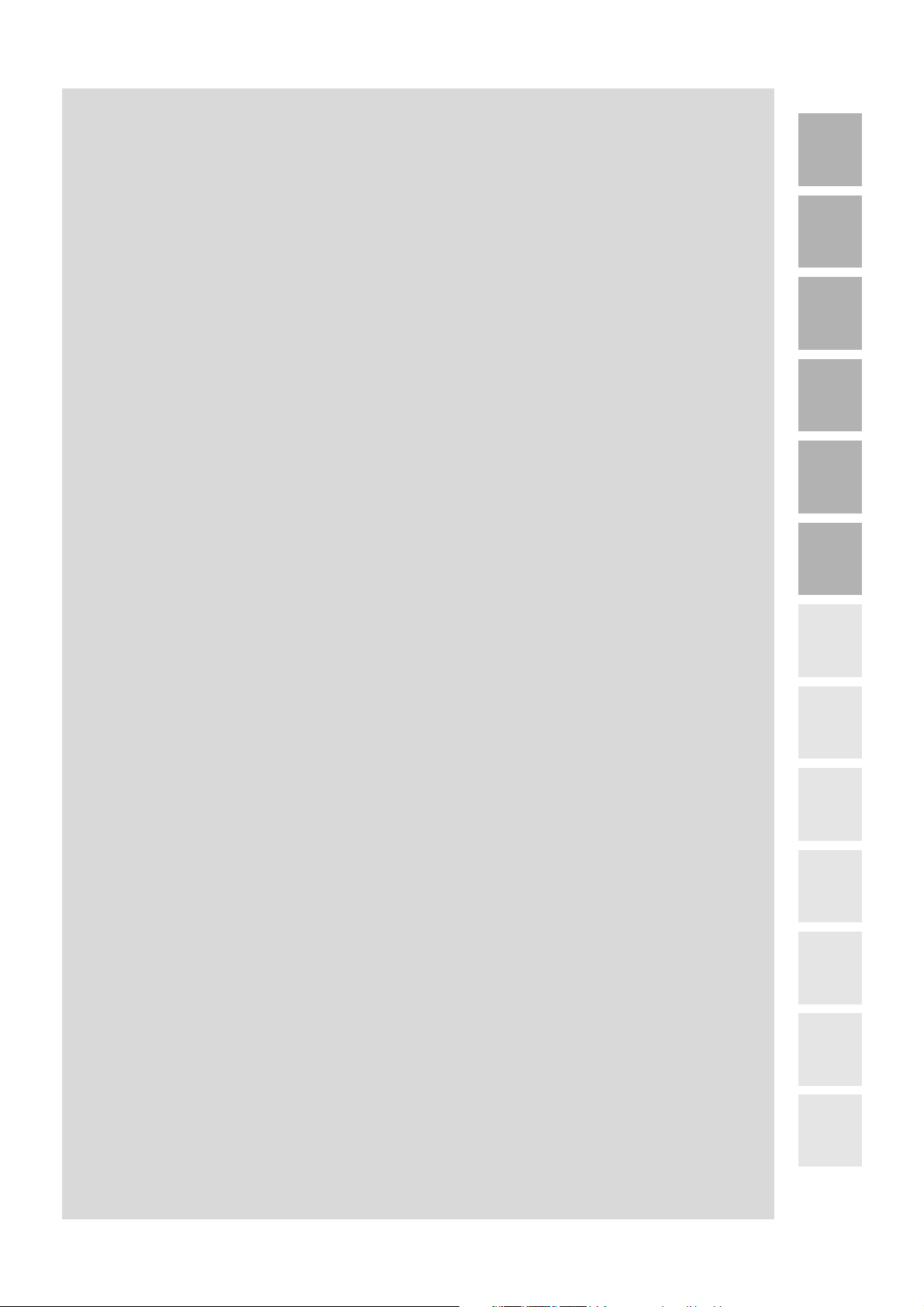
Standard
1
Sicherheitsin-
formationen
2
Geräteinfor-
mationen
3
Kopierbe-
trieb
4
Job-Speicher &
Bediener-Hilfe
5
Fehler
beseitigen
6
Technische
Daten
7
Erweiterte
Informationen
8
Sonderformate
9
Anwendun-
gen
10
Dokumenten-Server
11
Papier-&
Original-Info
12
Wartung
13
Operator-
Modus
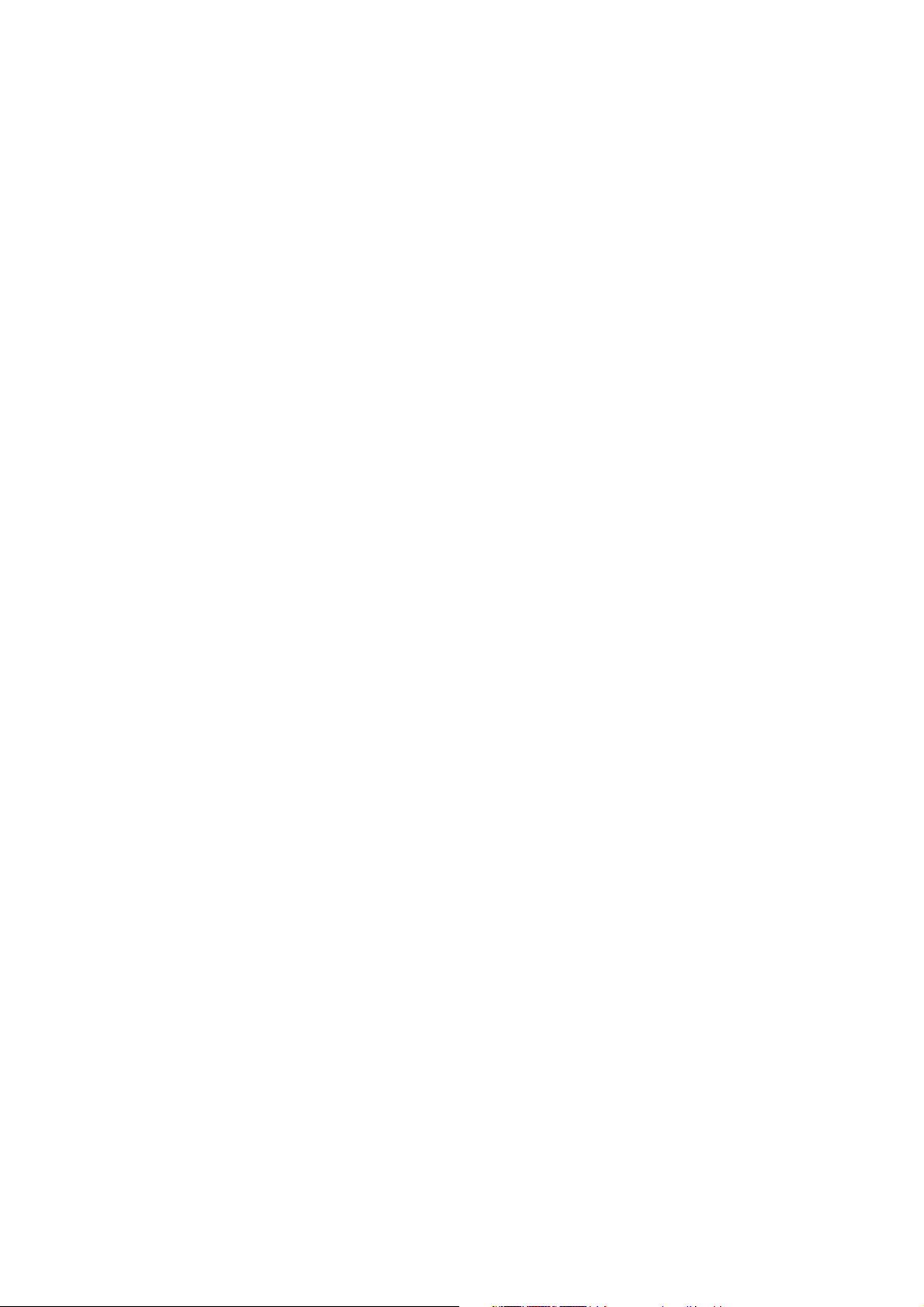
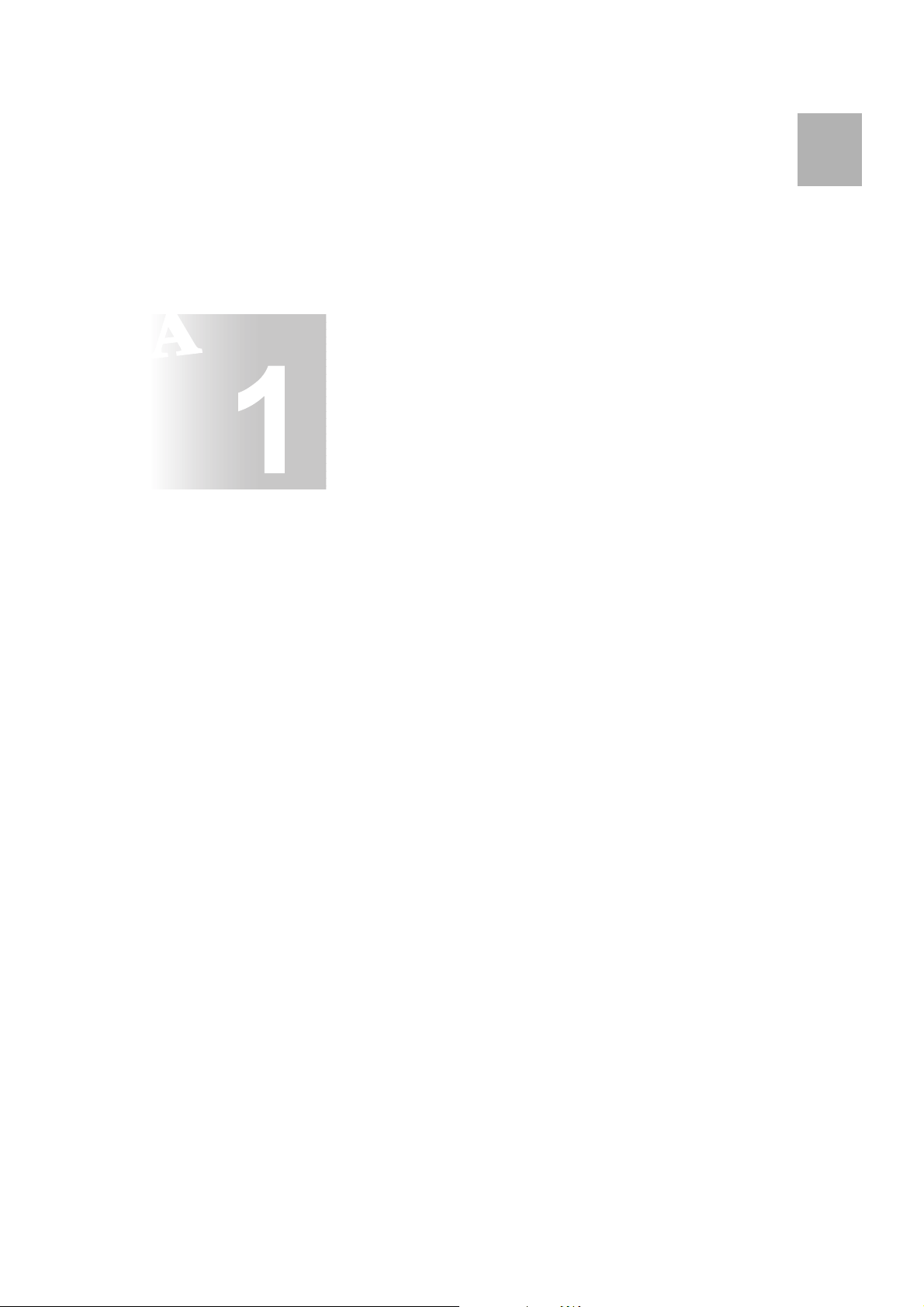
bschnitt
A
A
Warnschilder und Warnhinweise ..................................................... 1-2
Vorsichtsmaßnahmen für den täglichen Gebrauch .......................... 1-8
bschnitt
Sicherheitsinformationen
Sicherheitsmaßnahmen zur Installation
1
Anforderungen für die sichere Benutzung ................................... 1-5
und Benutzung
1
Sicherheitsin-
formationen
Umweltinformationen ................................................................. 1-11
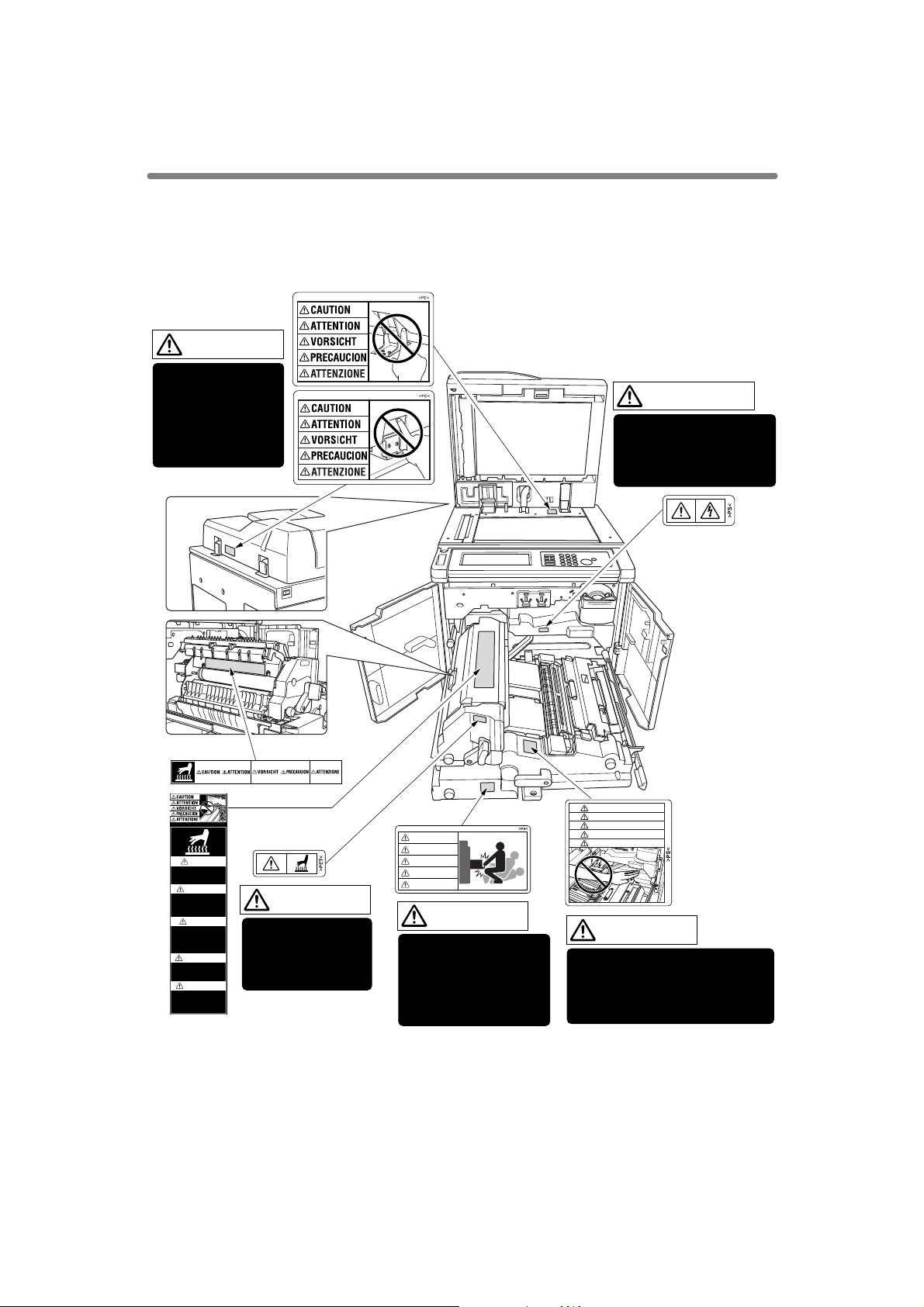
Warnschilder und Warnhinweise
Die Warnschilder oder Warnhinweise in den entsprechenden Gerätebereichen (siehe unten) sollen Sie darauf aufmerksam machen, besonders vorsichtig zu sein, um gefährliche Situationen oder schwere Verletzungen zu
vermeiden.
ACHTUNG
Halten Sie Ihre Hand
nicht zwischen die
zwei Teile des
RADF-Gelenks; Verletzungen könnten
die Folge sein
VORSICHT
In diesem Bereich wird
Hochspannung erzeugt.
Bei Berührung Gefahr von
Elektroschock. NICHT BERÜHREN!
1-2
CAUTION
High temperature!
Do not touch. Use care
when clearing paper.
ATTENTION
Température élevée!
Risque de brûlure. Soyez
prudent en retirant la
feuille coincée.
VORSICHT
Heiße Oberfläche!
Brandverletzungsgefahr.
Bei Beseitigung von
Papierstaus vorsichtig
vorgehen.
PRECAUCION
¡Temperatura alta!
No tocar. Tener cuidado al
remover el papel.
ATTENZIONE
Alta temperatura!
Non toccare. Agire con
prudenza nel rimuovere la
carta.
ACHTUNG
Die Fixiereinheit ist
sehr heiß. Zur Vermeidung von Verbrennungen. NICHT BERÜHREN!
CAUTION
ATTENTION
VORSICHT
PRECAUCION
ATTENZIONE
ACHTUNG
Die Papiertransport-/Fixiereinheit ist schwer.
Langsam und vorsichtig
herausziehen, da Verletzungsgefahr besteht!
CAUTION
ATTENTION
VORSICHT
PRECAUCION
ATTENZIONE
ACHTUNG
NICHT mit der Hand ins Geräteinnere hinter die Entwicklereinheit greifen- Verletzungsgefahr!
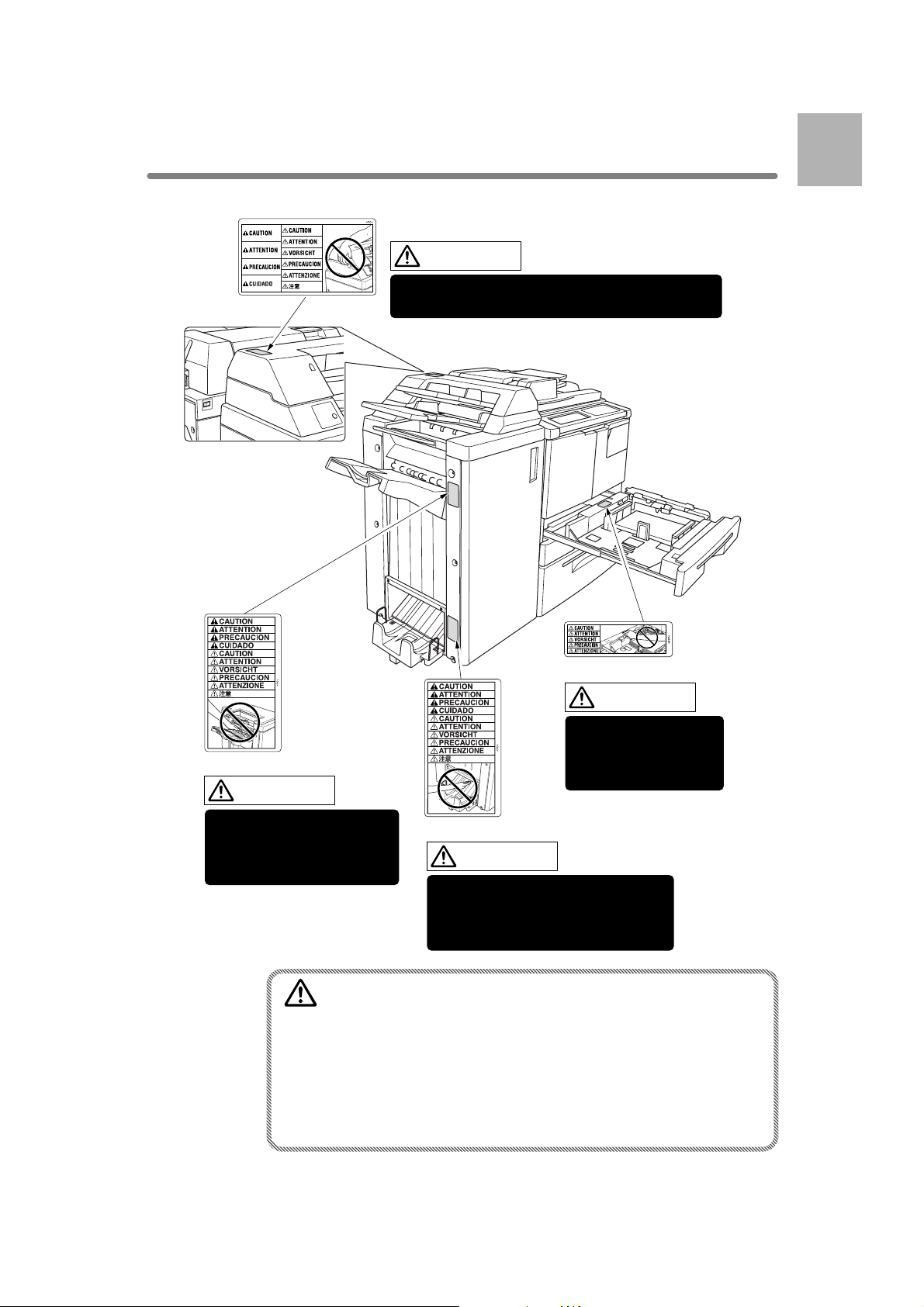
Warnschilder und Warnhinweise (fortgesetzt)
(Gilt nur für den mit der Zuschießeinheit PI-110
ausgerüsteten Finisher:)
ACHTUNG
Beim Schließen dieser Abdeckung NICHT die
Finger klemmen - Verletzungsgefahr!
1
Sicherheitsin-
formationen
(Gilt für Finisher FS-110 und FS-210:)
ACHTUNG
Vorsicht nach dem Öffnen
der Papierausgabe: NICHT
mit der Hand hineingreifen Verletzungsgefahr!
ACHTUNG:
Durch Berühren der mit Warnschildern und Warnhinweisen
gekennzeichneten Bereiche können Verbrennungen oder
andere Verletzungen auftreten. Warnschilder oder Warnhinweise nicht entfernen. Verschmutzte Warnschilder oder Warnhinweise bitte säubern, damit sie wieder lesbar sind. Falls sie
nicht mehr lesbar gemacht werden können, oder Warnschilder
oder Warnhinweise beschädigt sind, wenden Sie sich bitte an
Ihr Servicezentrum.
(Gilt für alle Papiermagazine:)
ACHTUNG
NICHT mit der Hand zwischen Geräteverkleidung und Magazin greifen - Verletzungsgefahr!
(Gilt nur für finisher FS-210:)
ACHTUNG
Im Inneren der Broschürenablage
befinden sich Transportrollen. NICHT
mit der Hand hineingreifen Verletzungsgefahr!
1-3
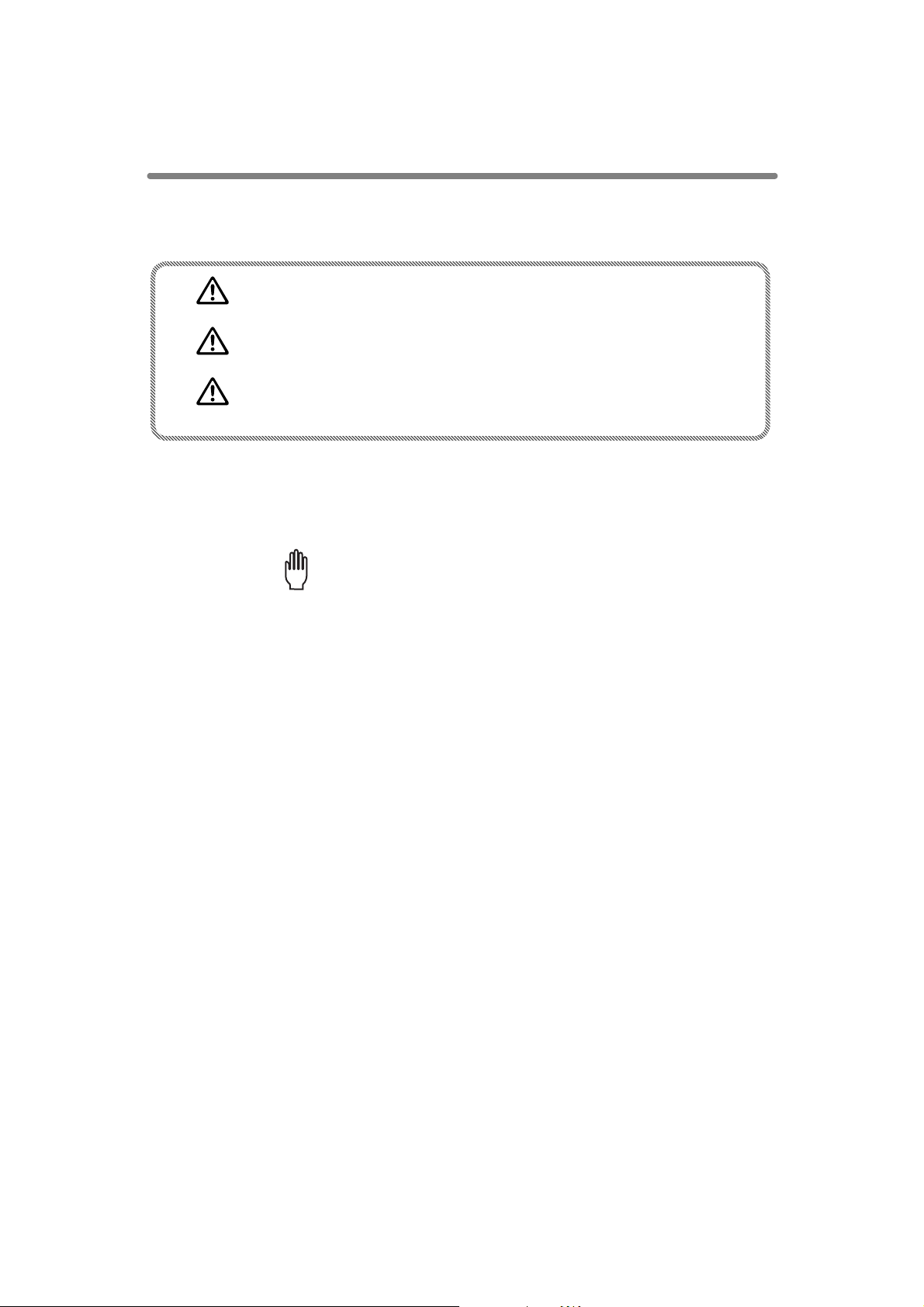
Warnschilder und Warnhinweise (fortgesetzt)
Die folgenden Hinweise werden auf Warnschildern oder in diesem Handbuch zur Kategorisierung der Sicherheitsstufen verwendet.
GEFAHR:
Hohe Gefahr von Tod oder schweren Verletzungen.
VORSICHT:
Gefahr von Tod oder schweren Verletzungen.
ACHTUNG:
Gefahr von leichten Verletzungen, Störungen oder Beschädigungen.
Befolgen Sie in jedem Fall die Anweisungen, wenn Sie einen dieser Hinweise beim Beseitigen von Papierstau, Nachfüllen von Toner oder beim
Lesen des Handbuches sehen.
Nicht vergessen!
Falls die Sicherheitshinweise im Handbuch durch Verschmutzung usw.
unlesbar werden, fordern Sie bitte von Ihrem Servicezentrum ein neues
Handbuch an.
1-4
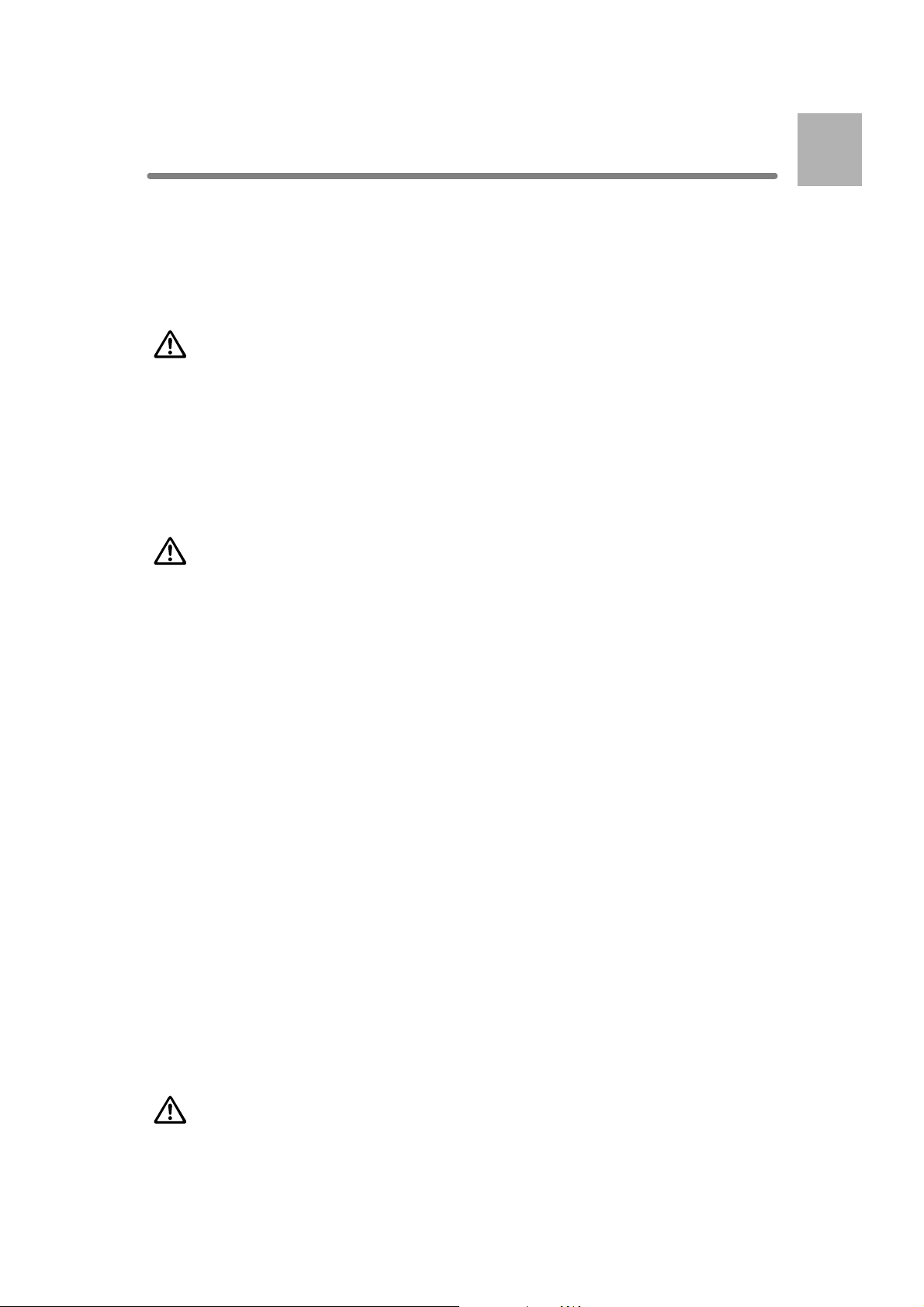
Anforderungen für die sichere Benutzung
Im folgenden werden die Sicherheitsmaßnahmen beschrieben, die Sie bei
aktiver Netzversorgung, während der Installation und im täglichen Umgang
mit dem Gerät beachten müssen, um einen sicheren Einsatz des Gerätes zu
gewährleisten. Bitte aufmerksam lesen und befolgen.
Stromversorgung
ACHTUNG: Steckdose
• Die Stromkapazität einer Steckdose ist begrenzt. Verwenden Sie nur eine
Stromversorgung, die den Nennwerten des Gerätes entspricht. Andernfalls können gefährliche Situationen wie Rauchbildung oder Überhitzung
auftreten. In der folgenden Liste sind Stromversorgung und Leistungsaufnahme zusammengefasst:
a) 230V/50Hz: Mehr als 10A
b) 230V/60Hz: Mehr als 10A
• Vermeiden Sie mehrere Anschlüsse an derselben Steckdose. Verwenden
Sie keine Mehrfachsteckdosen.
ACHTUNG: Netzstecker und Netzkabel
• Achten Sie darauf, dass der Netzstecker fest in der Steckdose sitzt.
Andernfalls können als Folge von Rauchentwicklung oder Überhitzung
Unfälle passieren. Falls der Netzstecker auch nach festem Einstecken lose
sitzt, ziehen Sie den Stecker wieder heraus und wenden sich an Ihren
Elektriker.
1
Sicherheitsin-
formationen
• Achten Sie darauf, dass sich in unmittelbarer Nähe des Gerätes eine
Steckdose befindet und diese leicht zugänglich ist.
• Netzkabel nicht knicken oder quetschen. Falls das Netzkabel des Kopierers geknickt oder in irgendeiner Weise beschädigt ist, wenden Sie sich
unverzüglich an Ihr Servicezentrum. Versuchen Sie nicht, es selbst zu
reparieren, und benutzen Sie den Kopierer nicht mehr. Ein beschädigtes
Netzkabel kann zu Überhitzung oder Kurzschluss führen oder einen Brand
verursachen.
• Netzkabel nicht bündeln oder aufspulen. Andernfalls können als Folge von
Überhitzung oder Brand Unfälle passieren.
• Wenn Sie das mit diesem Kopierer gelieferte Stromkabel verwenden,
beachten Sie die folgenden Vorsichtsmaßnahmen:
a. Stellen Sie sicher, dass der Kopierer-Stecker vollständig in der Kopierer-
steckdose an der Geräterückseite eingesteckt ist.
Sichern Sie das Kabel vorschriftsmäßig ab.
b. Wenn das Stromkabel oder die Ummantelung beschädigt sind, ersetzen
Sie es durch ein neues Stromkabel (mit Steckern an beiden Enden),
welches den Konica-Spezifikationen entspricht.
Wenn das Stromkabel nicht einwandfrei mit dem Kopierer verbunden ist,
kann ein Wackelkontakt zu einem erhöhten Widerstand, Überhitzung
oder einem Brand führen.
ACHTUNG:
Mehrere Anschlüsse an einer Steckdose nicht gestattet!
1-5
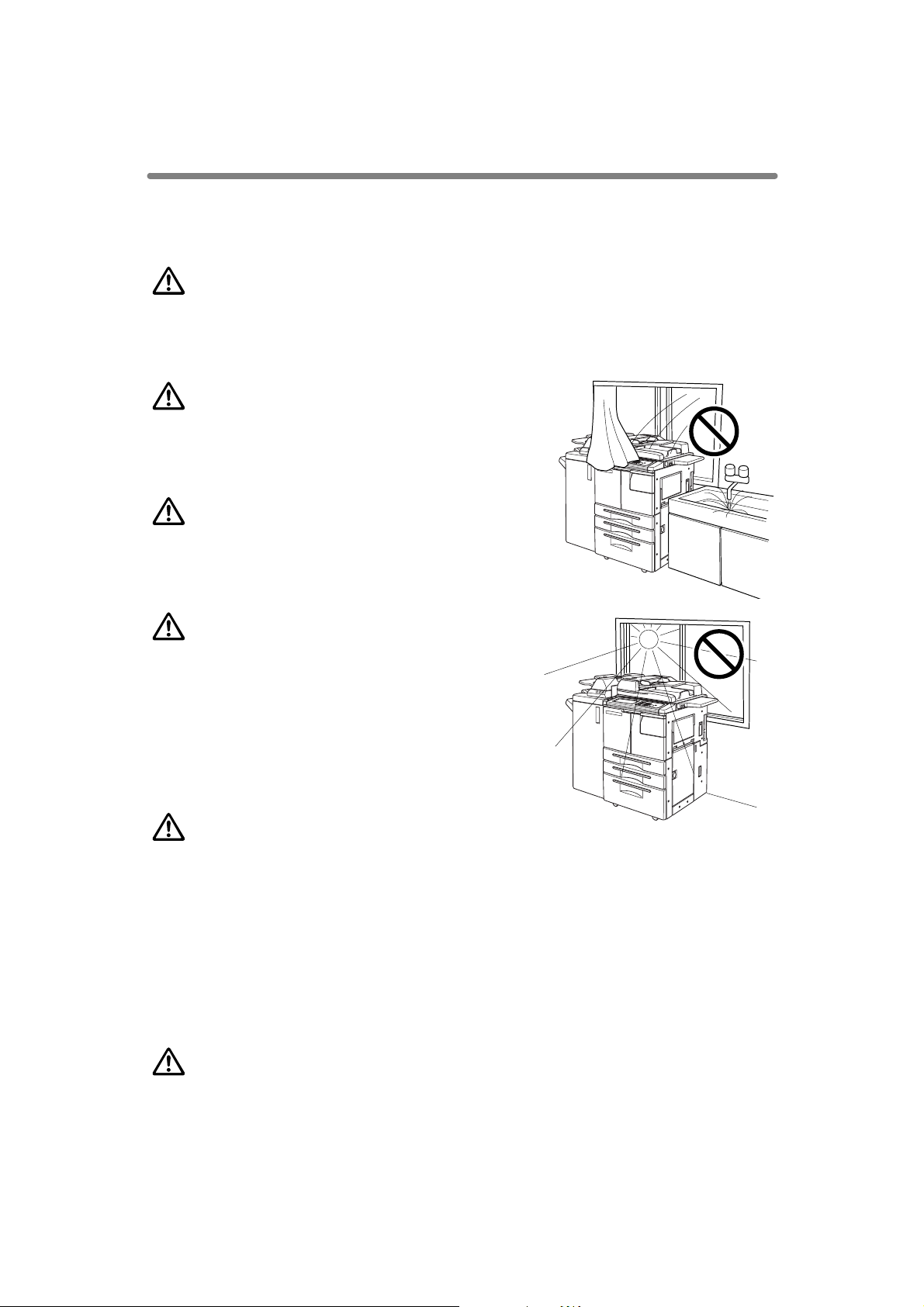
Anforderungen für die sichere Benutzung (fortgesetzt)
Schließen Sie niemals über Mehrfachsteckdosen oder Mehrfachstecker
mehrere Lasten an eine Steckdose an. Andernfalls können als Folge von
Überhitzung oder Brand Unfälle passieren.
ACHTUNG: Verlängerungskabel
Mit diesem Gerät dürfen keine Verlängerungskabel verwendet werden.
Umgebung
ACHTUNG: Brandverhütung
Installieren Sie das Gerät nicht in der Nähe von
entflammbaren Materialien, Vorhängen oder
flüchtigen Brennstoffen, die Feuer fangen oder
verursachen können.
ACHTUNG: Verhütung von Kurzschluss
Installieren Sie das Gerät nicht an Orten, wo es
Regenwasser oder Wasser aus einem Wasseranschluss ausgesetzt ist, um einen Kurzschluss
zu vermeiden.
ACHTUNG: Temperatur und
Feuchtigkeit
• Das Gerät nicht direktem Sonnenlicht oder
Hitzequellen wie Öfen, Kaltluft von Klimaanlagen oder Heißluft von Heizlüftern aussetzen.
• Vermeiden Sie Aufstellbedingungen, die
außerhalb des angegebenen Bereichs liegen:
10 bis 30°C Temperatur
10 bis 80% Luftfeuchtigkeit
ACHTUNG: Belüftung
• Sorgen Sie am Installationsort für eine gute Luftzirkulation.
• Staub und ätzende Gase meiden. Derartige Stoffe können eine schlechte
Bildqualität verursachen.
• Die Menge des von diesem Gerät während des Betriebes erzeugten
Ozons ist für den Menschen ungefährlich.
Unter den folgenden Bedingungen kann jedoch Ozongeruch auftreten: das
Gerät wird in einer schlecht belüfteten Umgebung eingesetzt; es werden viele
Kopien hergestellt, oder mehrere Geräte sind gleichzeitig im Einsatz. Sorgen
Sie durch ausreichende Belüftung für eine angenehme Arbeitsumgebung.
ACHTUNG: Erschütterungen
Das Gerät nicht auf einem Boden aufstellen, in dem Erschütterungen auftreten oder der nicht eben ist.
1-6

Anforderungen für die sichere Benutzung (fortgesetzt)
ACHTUNG: Transport
Nehmen Sie unbedingt Kontakt mit Ihrem Servicezentrum auf, bevor Sie das
Gerät umstellen oder transportieren. Wenn Sie ein Gerät bewegen, in dem
die Festplatte oder die Speichereinheit installiert ist, können durch die Vibration Probleme entstehen.
ACHTUNG: Platzbedarf
Sorgen Sie für ausreichend Platz, damit ohne Behinderungen kopiert, die
regelmäßige Wartung durchgeführt und Teile ausgetauscht werden können.
Achten Sie besonders darauf, dass hinten am Gerät genügend Platz für die
Wärmeabfuhr vom hinteren Ventilator vorhanden ist.
(Alle Angaben in mm)
120
766
480
1140
475
650
400
950
1620
1
Sicherheitsin-
formationen
1620
1140
1525
Konica 7155/7165
100100100
430
1620
1620
1140
741
656
410
990
650
2021
Konica 7155/7165 mit Finisher FS-110 und Großraummagazin LT-402
331
410
656
741
990
650
2261
100100100
670
1620
Konica 7155/7165 mit FS-210 Finisher, Zuschießeinheit PI-110,
und Großraummagazin LT-412
1836
(Alle Angaben in mm)
950
1836
(Alle Angaben in mm)
950
1836
120
766
120
766
1-7
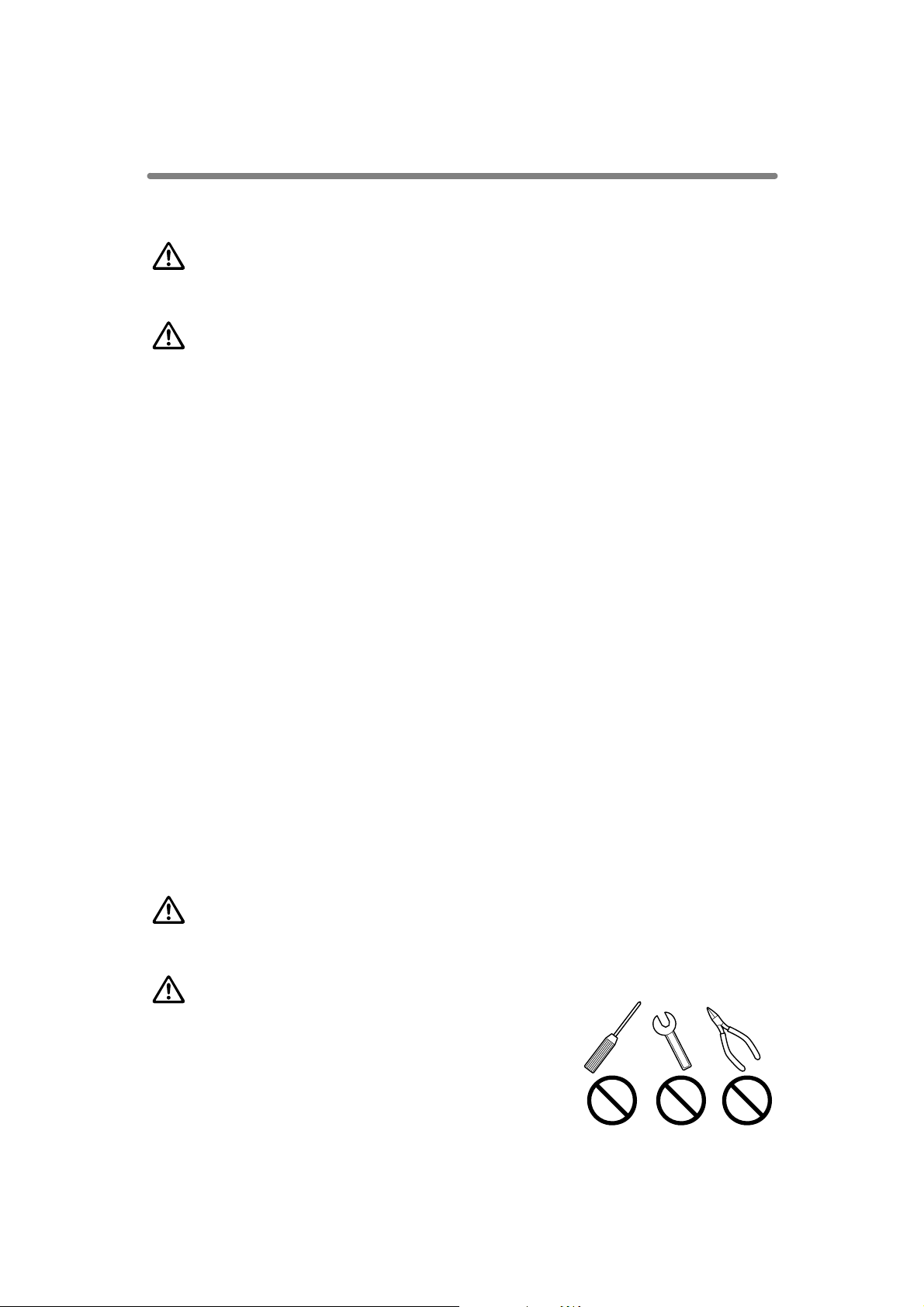
Anforderungen für die sichere Benutzung (fortgesetzt)
Vorsichtsmaßnahmen für den täglichen Gebrauch
VORSICHT: Hohe Spannung
Die mit einem Warnschild gekennzeichneten oder im Handbuch beschriebenen
Hochspannungsteile nicht berühren.
ACHTUNG: Maßnahmen im Problemfall
• Falls das Display „Service rufen“ angezeigt wird und der Kopierbetrieb nicht mehr
fortgesetzt werden kann, brechen Sie die Gerätebenutzung sofort ab, um Unfälle
zu vermeiden. Notieren Sie den in der zweiten Zeile der Meldung angegebenen
Fehlercode; schalten Sie das Gerät dann aus und ziehen den Netzstecker aus
der Steckdose. Wenden Sie sich an Ihr Servicezentrum, und geben Sie den Fehlercode durch.
• Berühren Sie keine Bereiche, die mit Warnschildern gekennzeichnet oder im
Handbuch als Teile mit hoher Temperatur beschrieben sind.
• Fassen Sie nur in den Innenraum des Gerätes, wenn ein Papierstau beseitigt
oder Toner nachgefüllt werden muss.
• Falls eine Gerätereparatur erforderlich wird, benachrichtigen Sie auf jeden Fall Ihr
Servicezentrum. Versuchen Sie niemals, das Gerät selbst zu reparieren.
• Brechen Sie bei ungewöhnlichen Geräuschen, Gerüchen oder Rauchentwicklung
aus dem Gerät die Benutzung sofort ab; schalten Sie den Netzschalter aus, ziehen Sie den Netzstecker, und benachrichtigen Sie Ihr Servicezentrum.
• Wenn der Leitungsschutzschalter auslöst oder die Sicherung durchbrennt, schalten Sie den Netzschalter aus, dann den Leitungsschutzschalter wieder ein, oder
ersetzen Sie die Sicherung; schalten Sie dann das Gerät wieder ein. Falls dasselbe Problem erneut auftritt, wenden Sie sich an Ihr Servicezentrum.
• Stellen Sie sicher, dass die Ersatzsicherung mit den Nennwerten der Stromversorgung übereinstimmt. Verwenden Sie niemals Sicherungen mit falschen Werten.
• Stellen Sie sicher, dass Reinigung-, Wartungs- und Entsorgungsarbeiten nur von
geschultem Personal durchgeführt werden.
ACHTUNG: Brandverhütung
Verwenden Sie keine flüchtigen Brennstoffe wie Verdünnung oder Alkohol in der
Nähe des Gerätes.
ACHTUNG: Gerätemodifikation verboten!
Modifizieren oder entfernen Sie niemals selbst Teile
des Gerätes.
1-8
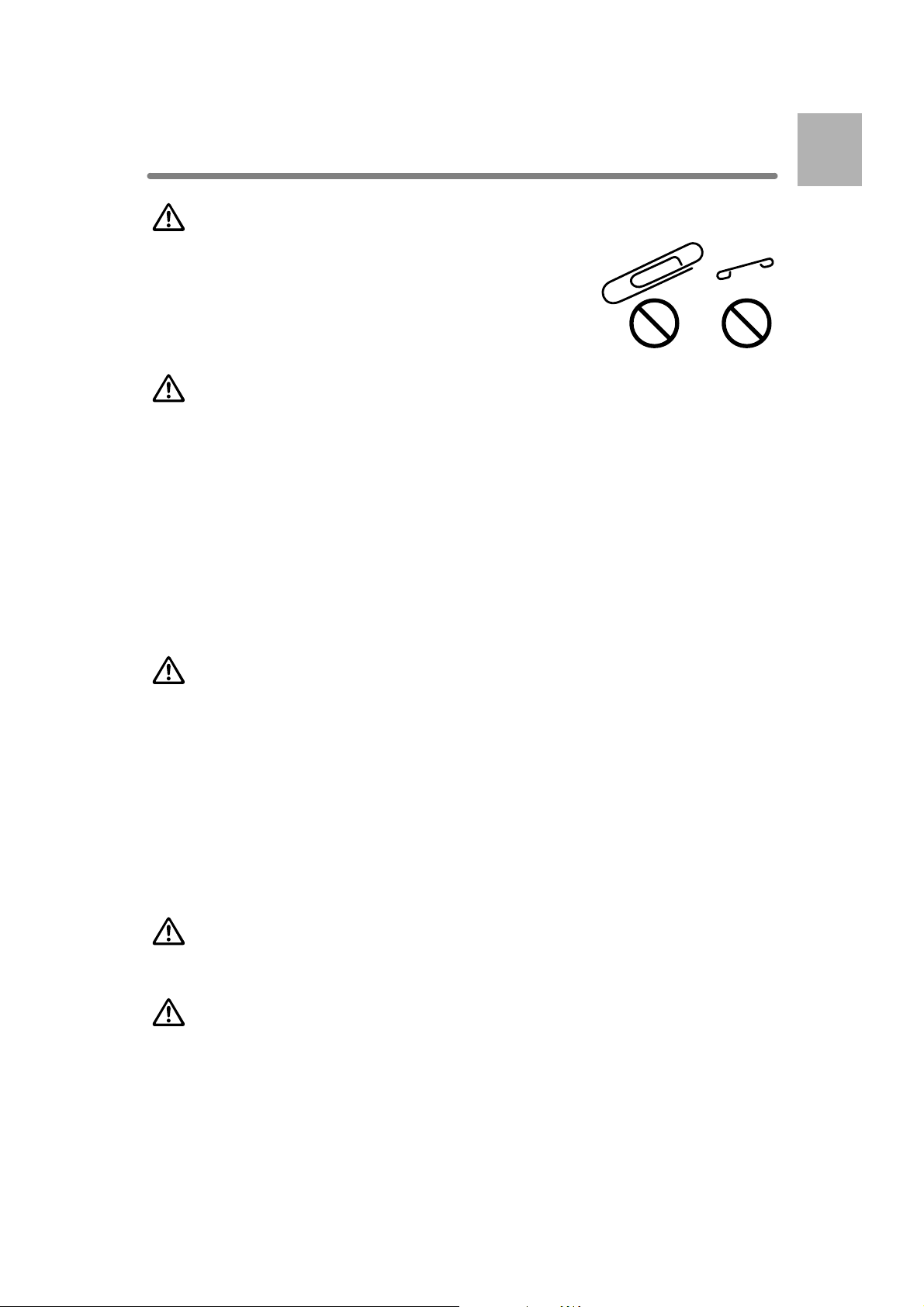
Anforderungen für die sichere Benutzung (fortgesetzt)
ACHTUNG: Verhütung von Gerätestörungen
• Lassen Sie keine kleinen metallischen Gegenstände
wie Büro- oder Heftklammern in das Gerät fallen.
• Stellen oder legen Sie keine schweren oder harten
Gegenstände wie Vasen oder Bücher auf das Gerät.
ACHTUNG: Regelmäßige Überprüfung empfohlen!
Überprüfen Sie auf jeden Fall regelmäßig folgende Punkte:
(1) dass das Netzkabel oder der Netzstecker keine ungewöhnliche Hitze
erzeugt;
(2) dass der Netzstecker nicht lose sitzt und das Netzkabel nicht eingeschnitten
oder verkratzt ist;
(3) dass der Schutzleiter korrekt angeschlossen ist;
(4) dass Netzstecker oder Steckdose nicht mit Staub bedeckt sind.
Wenn Sie bei der Überprüfung dieser Punkte etwas Ungewöhnliches feststellen, unterbrechen Sie die Benutzung des Gerätes und nehmen Kontakt mit
Ihrem Servicezentrum auf.
1
Sicherheitsin-
formationen
ACHTUNG: Toner
• Tonerflaschen dürfen nicht gewaltsam geöffnet werden.
• Bei eventuellem Austreten von Tonerstaub in Folge unsachgemäßer
Handhabung, ist das Einatmen des Staubes und ein Hautkontakt vorsorglich
zu vermeiden. Der Toner ist zwar nicht giftig, wenn er aber in die Atemwege
oder in die Augen gelangt, diese gründlich mit Wasser ausspülen und einen
Arzt aufsuchen.
• Toner darf nicht in die Hände von Kindern gelangen.
• Bewahren Sie Tonerflaschen außerhalb der Reichweite von Kindern auf.
• Werfen Sie leere Tonerflaschen nicht ins Feuer, da Explosionsgefahr besteht.
ACHTUNG: Papier
Stellen Sie vor der Verwendung von Papier sicher, dass es den in Abschnitt 11
beschriebenen Anforderungen genügt.
ACHTUNG: Energiesparmodus und Timer-Funktion
• Im Energiesparmodus ist der Kopierer immer noch mit dem Netz verbunden,
und bestimmte Gerätebereiche stehen immer noch unter Spannung. Um
unerwartete Störungen zu vermeiden, schalten Sie den Netzschalter aus,
wenn das Gerät für längere Zeit nicht verwendet wird.
• Wird bei aktiver Timer-Funktion die Netzversorgung abgeschaltet, wird auch
die Timer-Funktion deaktiviert.
1-9
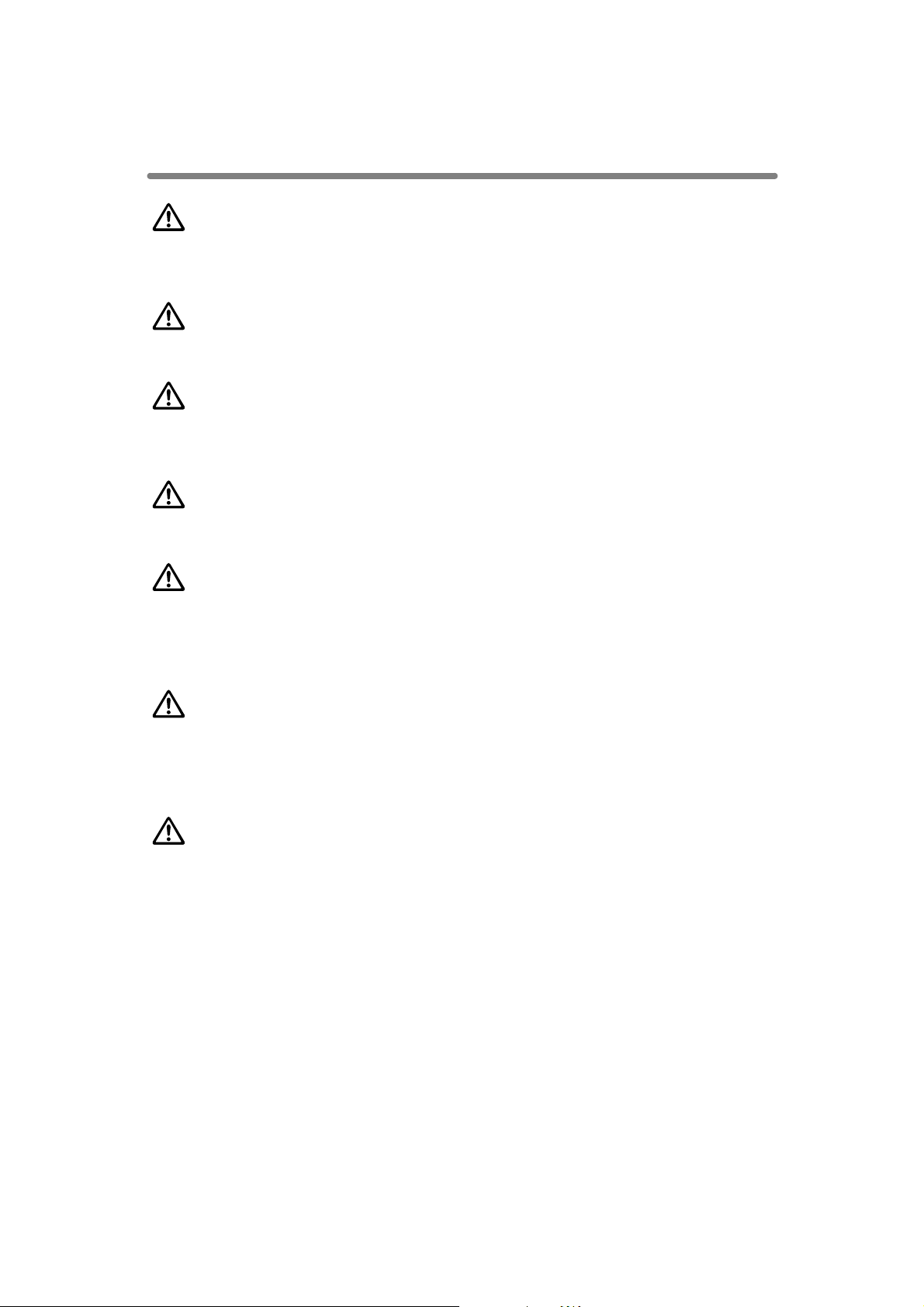
Anforderungen für die sichere Benutzung (fortgesetzt)
ACHTUNG: Broschürenablage
Im Inneren der Broschürenablage befinden sich Transportrollen. Stecken Sie
bei der Entnahme der gefalteten oder gehefteten Blätter Ihre Hand dort nicht
hinein, da Verletzungsgefahr besteht.
ACHTUNG: Papierausgabe im Finisher
Stecken Sie beim Heften großformatiger Kopien Ihre Hand nicht in die offene
Papierausgabe, da Verletzungsgefahr besteht
ACHTUNG: Fixiereinheit
Das Innere der Fixiereinheit ist sehr heiß. Zur Vermeidung von Verbrennungen
NICHT BERÜHREN. Beim Herausziehen der Fixiereinheit besondere Vorsicht
walten lassen.
VORSICHT: Trommeleinheit
In der Trommeleinheit wird Hochspannung erzeugt.
NICHT BERÜHREN, um einen elektrischen Schock zu vermeiden.
ACHTUNG: Entsorgung eines nicht mehr benötigten Kopiergerätes
Entsorgen Sie diesen Kopierer nicht selbst. Wenden Sie sich für eine
sichere Entsorgung an Ihr Servicezentrum.
Soll das Gerät an einem anderen Ort aufgestellt werden, wenden Sie sich
bitte an Ihr Servicezentrum.
ACHTUNG: Papierkapazität des Ausgabefachs
Das Ausgabefach fasst max. 100 Blatt. Falls mehr als 100 100 Kopien benötigt werden, achten Sie darauf, die Kopien aus dem Ausgabefach herauszunehmen, bevor die maximale Kapazität erreicht ist. Andernfalls kann ein
Papierstau auftreten.
ACHTUNG: Papierkapazität des Finishers
Der Finisher FS-110 ist mit zwei Ausgabefächern und der Finisher FS-210
mit drei Ausgabefächern ausgestattet.
Wählen Sie eines der Ausgabefächer und eine Endverarbeitungsfunktion im
Endverarbeitungsdisplay aus.
Beachten Sie die maximale Papierkapazität des Finishers, um Papierstaus
zu vermeiden.
Übersteigt die Gesamtanzahl erstellter Kopien die in Abschnitt 11 angegebene Kapazität, achten Sie darauf, während des Kopiervorgangs das Ausgabefach rechtzeitig zu entleeren. Andernfalls kann ein Papierstau
auftreten.
1-10
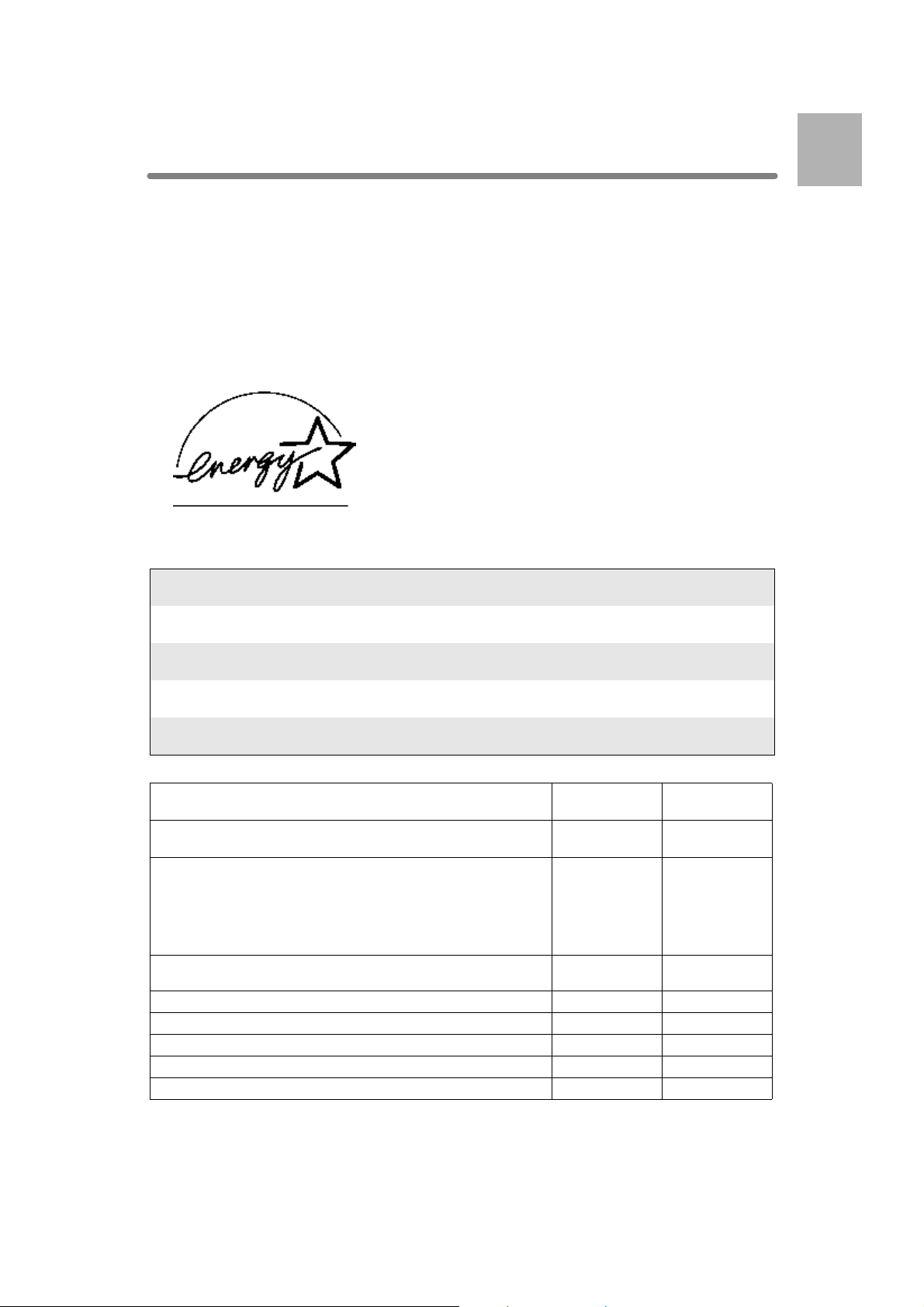
Anforderungen für die sichere Benutzung (fortgesetzt)
Umweltinformationen
Konica verpflichtet sich zur Einhaltung der Bestimmungen zum Blauen Engel nach RAL-UZ
62. Die folgenden Angaben beziehen sich auf diese Bestimmungen.
Maximale Kopierleistung
Die maximale Kopierleistung der Geräte Konica 7155/ 7165 beträgt 65/ 55 A4-Kopien pro
Minute und 38/ 32 A3-Kopien pro Minute.
Beidseitiges Kopieren
Der Konica 7155/ 7165 ist standardmäßig mit einer Duplexeinheit für doppelseitiges Kopieren ausgestattet.
Stromspar- und Energiesparfunktion
Mit seinen automatischen Energiespar-Funktionen erfüllt
dieses Gerät die Richtlinien des Energy Star. In der
Grundeinstellung arbeiten diese Funktionen wie folgt: Der
energiesparende Ruhezustand (“Stromspar-Modus“) wird
nach 15 Minuten automatisch aktiviert. Die Aktivierungszeit für den Betriebszustand “off mode“ (“EnergiesparModus“) beträgt 90 Minuten. Der Operator kann diese
“
ENERGY STAR
Leistungsaufnahme des Gerätes Konica 7155/ 7165 (ohne Zubehör)
Maximale Leistungsaufnahme 1650 W/
Leistungsaufnahme im Bereitschaftszustand 235 W/
Leistungsaufnahme im energiesparenden Ruhezustand (“low powermode“) 205 W/
Leistungsaufnahme im Betriebszustand “off mode“ 11,2 W/
Leistungsaufnahme im Betriebszustand “Aus“ (“Plug in mode“) 2,9 W/
Grundeinstellung ändern (siehe Abschnitt 13, OperatorModus).
1661 W
225 W
216 W
11,2 W
2,8 W
1
Sicherheitsin-
formationen
Emissionen
Grenzwert
Staub* mg/m
Styrol* mg/m
Ozon* mg/m
Schallleistungspegel (LWA) in dB(A) – Kopieren – 70
Schallleistungspegel (L
Impuls-Schallleistung (L
Schalldruckpegel (L
Schalldruckpegel (L
*Notwendig sind 2 Messungen von je 2 Stunden Dauer, unterbrochen durch eine Nullwert-
messung von ebenfalls 2 Stunden.
3
3
3
) in dB(A) – Bereitschaft – 52
WA
) in dB(A) 78 74
WAI
) in dB(A) – Kopieren – 59
pA
) in dB(A) – Bereitschaft – 41
pA
0,075
0,07
0,02
KONICA 7155/
7165
1. 0,020
2. 0,029
1. Werte unterh.
des messb.
Bereichs
2. Werte unterh.
des messb.
Bereichs
1. 0,012
2. 0,019
1-11
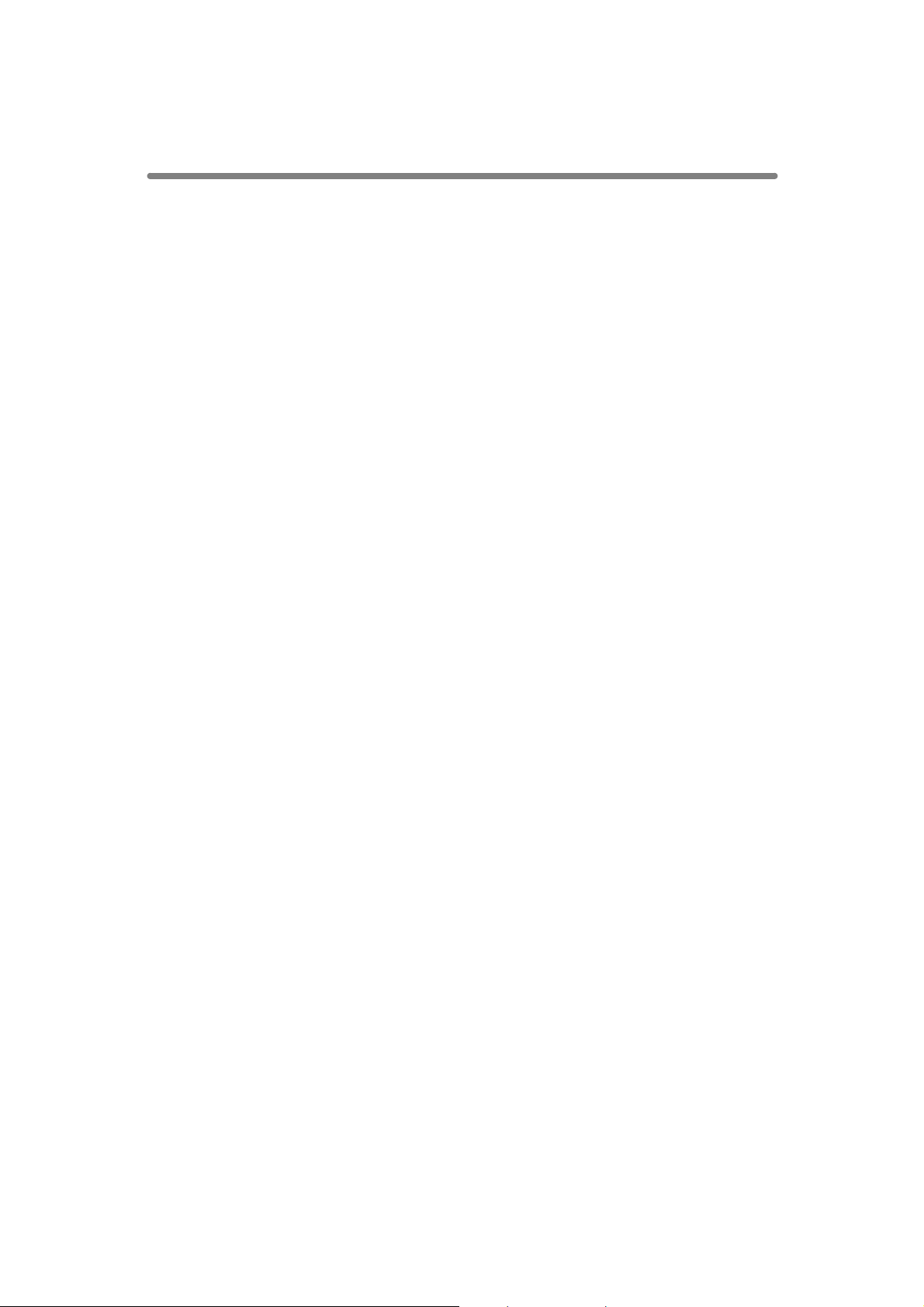
Anforderungen für die sichere Benutzung (fortgesetzt)
Gewährleistung
• Das Gerät unterliegt der gesetzlichen Gewährleistung.
• Die Versorgung mit Verbrauchsmaterialien und Ersatzteilen ist für mindestens 5 Jahre
nach Einstellung der Produktion dieses Modells gewährleistet.
• Verwendete Batterien und Akkus sind frei von Cadmium, Blei und Quecksilber.
• Auf diesem Gerät kann Qualitäts-Recyclingpapier verarbeitet werden, welches den
Anforderungen der DIN 19309 entspricht.
• Der Kopierer ist mit einem Ozonfiltern ausgestattet, die nach jeweils 250.000 Seiten ausgewechselt werden.
Verbrauchsmaterialien und deren Entsorgung
• Konica-Toner ist gesundheitlich unbedenklich.
• Das Gerät arbeitet mit einem Toner-Recycling-System. Resttoner fällt nicht an.
• Leere Tonerbehälter sowie bei Servicearbeiten anfallende Tonerreste sollen nicht mit
dem allgemeinen Haus- und Gewerbemüll entsorgt werden. Zur Vermeidung von Staubemissionen sind sie staubdicht zu verpacken. Jedem Ihnen gelieferten Tonerbehälter
liegt eine Paketkarte bei, die bereits mit der Anschrift des von Konica beauftragten Entsorgungsunternehmens versehen ist. Nach Einfüllen des Toners versenden Sie bitte den
leeren Tonerbehälter im Originalkarton kostenlos an das Entsorgungsunternehmen. Die
Tonerbehälter werden einer Wiederverwertung oder einer ordnungsgemäßen Entsorgung zugeführt.
• Konica gewährleistet, dass die in diesem Gerät verwendeten Fotoleitertrommeln einer
stofflichen Wiederverwertung zugeführt werden.
• Eine Aufarbeitung mit cadmierten Stoffen oder Teilen ist ausgeschlossen.
Verwertung des Gerätes
• Die Kunststoffteile des KONICA 7155/7165 über 25 g sind entsprechend DIN 54840
(Kennzeichnung von Kunststoffteilen) bzw. ISO 11469 gekennzeichnet.
• KONICA verplichtet sich, mit dem Blauen Engel gekennzeichnete Geräte zur Verwertung zurückzunehmen. Sofern eine Verwertung nicht möglich ist, wird das Gerät einer
sachgemäßen Entsorgung zugeführt. Bei Bedarf wenden Sie sich bitte an Ihren zuständigen Konica-Vertriebspartner, der Ihnen gerne genaue Informationen zum Entsorgungsverfahren gibt.
1-12

A
A
bschnitt
bschnitt
Geräteinformationen
2
Geräteinfor-
mationen
Gerätekonfi-
guration
Ein/Ausschalten
Papier
einlegen
Format
ändern
2
Gerätekonfiguration ........................................................................ 2-2
Hauptnetzschalter und Netzschalter einschalten....................... 2-13
Papier einlegen.............................................................................. 2-19
Papierformat des Universalmagazins ändern ............................ 2-29
Gerätekonfiguration, Gerät
einschalten und Papier einlegen
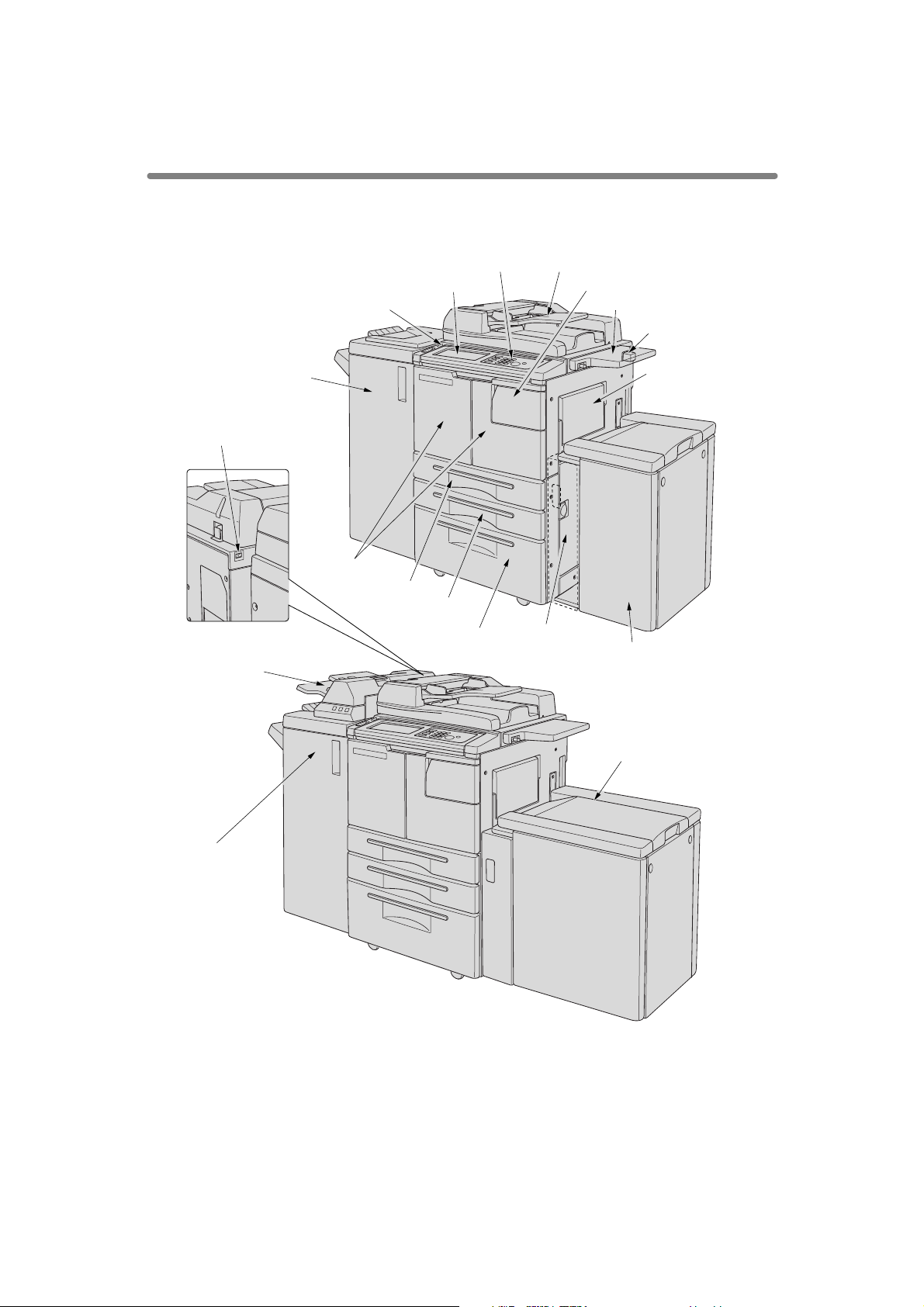
Gerätekonfiguration
Externe Gerätekomponenten
!2 Finisher FS-110
(Zubehör)
!5 Hauptnetzschalter
(hinten links am
Basisgerät)
!3 Zuschießeinheit
PI-110
(Zubehör)
!6 LCD-Sensordisplay
!4 Netzschalter
!1 Fronttüren
!0 Papiermagazin1
o Papiermagazin 2
!7 Bedienfeld
i Papier-
magazin 3
q RADF
w Tonerklappe
u Rechte
Seitentür
e Originalablage
r Kostenstellenzähler
(Zubehör)
t Stapeleinzug
y LCT LT-402
(Zubehör)
!2 Finisher FS-110
(Zubehör)
2-2
y LT LT-412
(Zubehör)
